Как восстановить фото после случайного удаления с телефона — Starus Recovery
Время нещадно движется вперед, и то, что раньше было необычным и пользовалось большим спросом, сегодня уходит в Лету, освобождая место для новых технологий. Так случилось с фотографией. Instagram, Snapchat и другие популярные приложения не оставляют камерам шансов на выживание в широких массах.
Содержание статьи:
Возможные причины потери фото-файлов
Потерять файл можно разными способами:
- Непреднамеренное удаление.
Такое случается с каждым. Мы просто листаем список фотографий, решаем одну подкорректировать и вместо заветной кнопки “Изменить” нажимаем клавишу “Удалить”. Все, файл исчез и можно ли его восстановить — неизвестно. - Сбой карты памяти.
Иногда мы даже не успеваем насладиться созданным фото или записанным видео. Интерфейс смартфона сообщает, что все прошло успешно, однако в списке мультимедийных файлов не видно ни одного нового документа.
- Ошибка форматирования. RAW.
В редких случаях, сами того не замечая, мы форматируем карту памяти и забываем о том, что извлекли ее слишком рано. Преждевременное извлечение устройства во время форматирования или записи новых файлов запросто превратит SD-карту в бесполезный пластиковый мусор.
К счастью, последствия каждой из описанных выше причин можно предотвратить. В этой статье мы рассмотрим 4 способа восстановления удаленных файлов на iOS и Android.
Инструмент Starus Photo Recovery
для восстановления фотографий с карты памяти телефона
Нередко стандартные методы восстановления файлов оказываются бессильны помочь. Они или не обнаруживают удаленные фотографии или вовсе отказываются запускаться.
Рекомендуем воспользоваться приложением Starus Photo Recovery. Программа разработана специально для восстановления графических документов: от обычных снимков до проектов различных редакторов (Adobe Photoshop, Adobe Illustrator). Она станет хорошим выбором как для профессионального фотографа, так и для Web-дизайнера.
Если с файлами на ПК все понятно, то как быть со смартфоном? В этом случае потребуется подключить устройство к компьютеру при помощи USB-кабеля или приобрести кардридер.
Выполнив одно из этих условий, давайте перейдем к подробной инструкции по работе с программой:
1. Запустите приложение Starus Photo Recovery.
2. Выберите диск, с которым предстоит работать.
3. Выберите тип сканирования.
4. При необходимости укажите критерии для поиска файлов (например, вам нужны только фото формата . jpg).
jpg).
5. Дождитесь завершения сканирования.
6. Выделите нужные файлы и нажмите Далее.
7. Выберите подходящий тип экспорта.
8. Завершите восстановление фотографий.
Примечание.
Старайтесь не экспортировать фото-файлы на диск, с которого вы их восстанавливаете. Допущение этой ошибки приведет к запуску процесса перезаписи, который с большой долей вероятности сотрет нужные вам снимки.
Восстановление удаленных фото на iOS
Заинтересованность компании Apple в качестве своего продукта проявляется не только технически (аппаратное обеспечение), но и интеллектуально (операционная система). Разработчики iPhone предусмотрели возможность случайного удаления пользователями файлов телефона и создали специальную встроенную утилиту, которая в два клика способна восстановить недавно удаленные фото.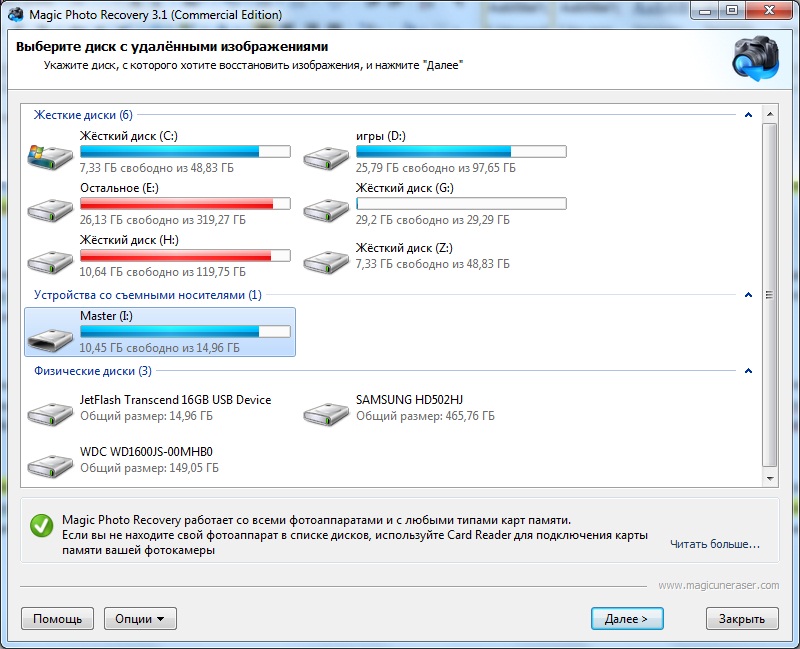
Чтобы вернуть потерянный файл в iOS, воспользуйтесь следующей инструкцией:
1. Откройте список альбомов.
2. Пролистайте страницу в самый низ.
3. Найдите альбом под названием Недавно удаленные, откройте его и восстановите нужные файлы.
Восстановление удаленных фото на Android
Android — основанная на ядре Linux операционная система, которая ныне используется практически для всех типов устройств (смартфоны, планшеты, цифровые проигрыватели, ноутбуки, приставки и др.). Будучи гигантом в своей сфере, Google не смогли отказаться от концепции создания персонализированного облачного хранилища для операционной системы. Хранилища, которое могло бы восстановить любой удаленный файл в считанные секунды — нужен только доступ к интернету.
Google Фото
Для обеспечения целостности пользовательских фотографий разработчики создали сервис Google Фото. Он автоматически делает копии ваших снимков и размещает их в облаке привязанного к устройству Google-аккаунта. Таким образом, вы всегда можете восстановить любой удаленный файл.
Таким образом, вы всегда можете восстановить любой удаленный файл.
1. Откройте приложение Google Фото на смартфоне.
2. Найдите значок меню в левом верхнем углу.
3. Перейдите в раздел Bin.
4. Выберите элементы которые нужно восстановить: фото, видео или целые альбомы.
5. Нажмите клавишу Restore.
6. Завершите процесс восстановления.
DiskDigger photo recovery
Предупреждение потери фотографий путем создания их облачных копий — хороший способ обезопасить их сохранность. Но как быть в случае, если на вашем смартфоне не было установленного сервиса Google Фото?
Попробуйте установить из Google Play Market приложение DiskDigger photo recovery. Инструмент полностью бесплатен и доступен даже для старых версий операционной системы Android, что делает его весьма эффективным.
Инструкция по восстановлению удаленных файлов:
1. Откройте приложение DiskDigger photo Recovery.
Откройте приложение DiskDigger photo Recovery.
2. Кликните по клавише
3. Дождитесь завершения сканирования.
4. Выделите файлы, которые нужно вернуть и нажмите клавишу Восстановление.
5. Выберите удобный тип экспорта.
6. Завершите восстановление.
Сохранность личных данных — это то, к чему нужно стремиться всегда. Используя советы, которые рассмотрены в этой статье, вы сможете не только восстанавливать потерянные фотографии, но и обезопасите себя от их удаления в дальнейшем.
Надеемся, статья оказалась для вас полезной и помогла найти ответы на поставленные вопросы.
Похожие статьи про восстановление данных:
Дата:
Теги: Восстановление файлов, Как восстановить, Карта памяти, Мобильный телефон, Фотография
Как восстановить удаленные фото на Android
  восстановление данных | для начинающих | мобильные устройства
Задачи по восстановлению данных рано или поздно возникают почти у любого пользователя. Для обычного человека с Android телефоном чаще всего это — необходимость восстановить фотографии, удаленные или потерянные иным образом.
В этой инструкции для начинающих подробно о том, как восстановить фото на Android телефоне, в некоторых простых случаях — встроенными средствами вашего устройства, в других — с помощью сторонних приложений и программ.
Простое восстановление недавно удаленных фотографий
Для начала — о самых простых методах восстановления удаленных фото с Android телефона, о которых многие начинающие пользователи забывают или просто не знают, они не всегда помогают, но могут и сработать. Для начала два очень простых пункта.
- Когда мы делаем фотографию на Android, она сохраняется во внутреннюю память телефона или на карту памяти в папку DCIM.
- Чаще всего рядовой пользователь просматривает фотографии и удаляет их не с помощью файловых менеджеров, а во встроенных приложениях «Галерея» или «Фото» (Google Фото).

- При использовании приложения Google Фото, фотографии обычно синхронизируются с аккаунтом Google, то есть автоматически загружаются в Интернет и хранятся не только на вашем устройстве. Часто пользователь не знает о включенной синхронизации.
- Многие приложения облачных сервисов (OneDrive, Яндекс.Диск и другие) при установке предлагают включить синхронизацию фотографий и после однократного включения всегда выгружают их в облачное хранилище.
А теперь о том, как это может нам помочь восстановить удаленные фото:
- Если фото были удалены недавно, и вы сделали это в приложении «Галерея», загляните в меню этого приложения, есть вероятность (зависит от производителя телефона), что вы обнаружите там пункт «Корзина», а в ней — удаленные файлы, которые можно выделить и восстановить. Например, на Samsung Galaxy удаленные фотографии в корзине хранятся в течение 30 дней.
- Если на вашем телефоне есть встроенное приложение «Фото» от Google (оно часто присутствует в дополнение к «Галерее», загляните в него.
 Во-первых, оно отобразит фотографии не только с устройства, но и те, что были загружены в облако Google с возможностью скачать их обратно на устройство. Во-вторых, открыв меню приложения «Google Фото» вы также найдете пункт «Корзина», в которой удаленные фотографии с возможностью восстановления хранятся в течение 60 дней.
Во-первых, оно отобразит фотографии не только с устройства, но и те, что были загружены в облако Google с возможностью скачать их обратно на устройство. Во-вторых, открыв меню приложения «Google Фото» вы также найдете пункт «Корзина», в которой удаленные фотографии с возможностью восстановления хранятся в течение 60 дней. - При утере или сбросе телефона на заводские настройки, но наличии доступа к аккаунту Google, вы можете зайти с компьютера на сайт https://photos.google.com/ под вашей учетной записью и посмотреть, а нет ли там ваших фотографий. Там же есть и доступ к корзине из меню.
- Если на телефоне были установлены какие-либо приложения облачных хранилищ, зайдите в такое облачное хранилище с телефона или компьютера под вашей учетной записью. Есть вероятность, что вы сможете обнаружить фотографии в нем. Также в этих хранилищах может быть и своя корзина.
Возможно, методы, изложенные в этой части инструкции кому-то покажутся очевидными, но, по моему опыту, очень многие о них забывают.
Восстановление удаленных фото Android с SD карты
Если фотографии на вашем Android телефоне хранились на карте памяти MicroSD, которая при этом не была отформатирована как внутренний накопитель, самый эффективный способ восстановить фото с неё — подключить её напрямую к компьютеру (простое подключение телефона кабелем здесь не подойдет) и затем использовать специальные программы для восстановления данных.
Как подключить карту памяти из телефона к компьютеру:
- На некоторых ноутбуках есть слот для карт памяти MicroSD, куда её можно просто вставить.
- На большинстве ноутбуков, а также на некоторых ПК есть слот для карт памяти SD. Для подключения карты памяти MicroSD можно использовать адаптер с MicroSD на SD. Если у вас такой отсутствует, с большой вероятностью он может найтись у знакомых (так как часто присутствует в комплекте с картами памяти), покупка адаптера тоже будет не обременительной.
- Есть USB кард-ридеры, куда можно подключить вашу карту памяти.
 Кстати, если у вас есть 3G/4G модем, там внутри, помимо слота для SIM-карты также присутствует и слот для карт памяти MicroSD, то есть он может работать как кард-ридер.
Кстати, если у вас есть 3G/4G модем, там внутри, помимо слота для SIM-карты также присутствует и слот для карт памяти MicroSD, то есть он может работать как кард-ридер.
После того, как вы подключите карту памяти к компьютеру, вы можете увидеть сообщения о необходимости форматирования или другие ошибки: на этом этапе не следует обращать на них внимание. Вместо этого используйте качественные бесплатные программы для восстановления данных. В первую очередь я бы рекомендовал PhotoRec, Transcend RecoverX или DMDE для случая, если были повреждены разделы на карте памяти.
Восстановление удаленных фото из внутренней памяти Android телефона
Самое сложное — это восстановить фотографии, которые хранились во внутренней памяти вашего Android устройства. После удаления это может быть возможным, а после сброса телефона на заводские настройки практически не реально. В случае, если сброса не было, вы можете попробовать следующие методы:
К сожалению, если речь идет о карте памяти, отформатированной в качестве внутренней памяти, после сброса устройства успех маловероятен, подробнее: Можно ли восстановить данные с карты памяти, отформатированной как внутренняя память Android.
Видео инструкция
Надеюсь, один из предложенных способов позволил вам успешно восстановить важные фото с мобильного устройства.
А вдруг и это будет интересно:
Программа для восстановления данных с SD карты памяти
Программа для восстановления данных с SD карты памятиDisk Drill для Windows
Сразу потерять все фотографии с отпуска или семейные фотографии — это не шутка. Disk Drill в состоянии справиться с этой ситуацией и может помочь любому пользователю с восстановлением карты памяти. Помимо возможности восстановления удаленных файлов с SD-карты, Disk Drill также может восстанавливать удаленные файлы практически с любого устройства, которое можно подключить к компьютеру Windows, будь то Windows 7, Windows 10 и др.
Disk Drill работает с любой файловой системой любого типа — NTFS, FAT32, EXT, ExFAT, HFS + и т.д. Восстановление потерянных файлов никогда не было настолько универсальным процессом. Восстановление данных SD-карты и восстановление CF-карт — это не все, что Disk Drill может предложить. Вы можете восстановить стертые файлы на системных дисках, внешних устройствах, USB-накопителях, других компьютерах и т.д. Бесплатная версия Disk Drill проверит вашу систему и сообщит вам, что можно восстановить. Восстановите до 500МБ данных бесплатно.
Восстановление данных SD-карты и восстановление CF-карт — это не все, что Disk Drill может предложить. Вы можете восстановить стертые файлы на системных дисках, внешних устройствах, USB-накопителях, других компьютерах и т.д. Бесплатная версия Disk Drill проверит вашу систему и сообщит вам, что можно восстановить. Восстановите до 500МБ данных бесплатно.
#1 Алгоритмы восстановления карты памяти
Disk Drill для Windows предоставляет решения для любой ситуации потери данных: Undelete Protected Data, Quick Scan и Deep Scan. Даже если вы потеряли весь раздел, Disk Drill знает, как восстановить ваши стертые файлы. Если вы не хотите думать о том, как восстановить удаленные фото с SD-карты, защитите свои файлы уже сейчас. И что самое лучшее — защита данных абсолютно бесплатна!
- 1
Скачать Disk Drill
- 3
Запустить Disk Drill для Windows
#2 Восстановить удаленные файлы с SD-карты
Если все файлы внезапно были стерты с вашей карты памяти из-за аварии, Disk Drill может произвести бесплатное сканирование и даст вам знать, сможете ли вы восстановить потерянные файлы.
Этот инструмент восстановления обладает впечатляющей способностью собирать файлы. Иногда процесс сканирования может потребовать много времени. Вы в любой момент можете приостановить его и возобновить, когда вам удобно.
#3 Резервное копирование в ISO/DMG
Резервное копирование данных — это хорошая привычка. Создайте резервную копию раздела и вы сможете легко восстановить его с помощью бесплатной версии Disk Drill для Windows.
#4 Лучшее восстановление данных для всех
В мире цифровых технологий мы часто полагаемся на цифровые данные и иногда бывает такое, что они теряются по разным причинам. Всякий раз, когда вы опустошаете Корзину, а затем внезапно осознаете, что не собирались удалять определенный файл, или когда происходит сбой питания или повреждение тома и т.д., Disk Drill вам поможет.
Представляем вашему вниманию наилучшее приложение для восстановления, которое также является супер удобным и надежным — Disk Drill. Он проверяет диск на наличие плохих секторов и гарантирует наивысшие шансы на восстановление.
#5 Quick Scan & Deep Scan
Если вы только что потеряли свои данные и сразу же скачали Disk Drill, есть шанс, что Quick Scan поможет вам вернуть ваши файлы. Обычно, когда файл был просто удален, на самом деле удаляется или изменяется системой только его имя, все остальное все еще на месте, просто не видно. Верните свой файл с помощью быстрого сканирования как можно скорее!
Но в случае, если вы не сделали это вовремя, Deep Scan — это выход. Работая с сигнатурами файлов Disk Drill применит все свои знания для того, чтобы собрать оставшиеся фрагменты в узнаваемую структуру, а затем, на основе найденных сигнатур, восстановит файлы.
#6 Лучшие результаты восстановления данных
Disk Drill позволяет восстановить удаленные данные практически со всех накопителей, включая ноутбуки, настольные компьютеры, USB-накопители, рабочие станции, внутренние и внешние жесткие диски, карты памяти и т.д. Disk Drill выполнит бесплатное сканирование и автоматически выберет соответствующий метод восстановления. Он восстанавливает данные с:
Он восстанавливает данные с:
- Ноутбуков и настольных компьютеров
- USB-накопителей
- Цифровых камер
- Всех типов карт памяти
- Любых жестких дисков
- Устройств массового хранения
Восстановить удаленные изображения с SD-карты
Disk Drill 4
Восстановление карт памяти и защита данных
Более 100 миллионов
загрузок
850,000+
клиентов PRO версии
Для домашнего и бизнес-использования
в более чем 150 странах
Не мы одни думаем, что Disk Drill — это отличная программа!
Используется всемирно известными компаниями
Способы восстановления стёртых фалов на телефоне или карте памяти
Вопрос как восстановить удалённые файлы на телефоне Андроид
возникает в самых разных случаях. Возможно, вы по ошибке или в спешке стёрли
важные снимки — и теперь хотели бы вернуть их. Может быть, фотографии, видео
(или файлы других типов) исчезли из памяти из-за сбоя внешнего накопителя. Не
исключено, что причиной удаления стала работа приложения-«чистильщика». Причин
может быть много — и для каждой из них есть своё решение. В статье мы
рассмотрим самые популярные способы восстановления данных (файлов, папок) в
смартфоне. Ничего не получилось или не хотите тратить время на поиски?
Обратитесь за помощью в «Службу добрых дел»!
Не
исключено, что причиной удаления стала работа приложения-«чистильщика». Причин
может быть много — и для каждой из них есть своё решение. В статье мы
рассмотрим самые популярные способы восстановления данных (файлов, папок) в
смартфоне. Ничего не получилось или не хотите тратить время на поиски?
Обратитесь за помощью в «Службу добрых дел»!
Типы восстанавливаемых данных
Рассказ, как восстановить удалённые файлы на телефоне, начнём с перечисления типов файлов, поддающихся восстановлению. Теоретически вернуть на место можно как фото и видео, так и архивы или текстовые документы — но наиболее велики шансы для фотографий. Причина этого — автоматическая отправка удаляемых снимков, хранящихся на устройстве, в «Корзину». В этом системном каталоге они сохраняются ещё несколько дней (обычно — 30 суток), после чего стираются окончательно.
В этом случае вам даже не придётся пользоваться специальными программами для ПК. Чтобы восстановить удалённое фото:
- Откройте системное приложение «Галерея» и, вызвав выплывающее меню, перейдите в раздел «Корзина».

- Фото, которые вы случайно или намеренно стёрли ранее, могут быть уже удалены навсегда. Вам будет представлен список файлов, подлежащих восстановлению — выберите нужные и переместите их в исходный каталог.
- Пользуетесь приложением «Google Фото», и оно синхронизировано с вашим гугл-аккаунтом? Запустите программу и перейдите в раздел «Корзина» — удалённые снимки могут храниться, также в течение 30 суток, и здесь.
Обратите внимание: последний способ позволяет выполнить восстановление удалённых файлов на Android, только если включена автоматическая синхронизация.
Программы для восстановления файлов
Хранение данных на внешнем диске (обычно это microSD-карта) даёт
возможность вернуть файлы, не получая root-доступа и не прибегая к сложным настройкам операционной
системы. Вы будете работать только с носителем, извлечённым из смартфона. Чтобы
повысить эффективность процесса, сразу после обнаружения пропажи данных ничего
не записывайте на карту памяти: каждая последующая запись снижает шансы на
восстановление, поскольку старая информация (случайно удалённая) может быть
замещена новой.
Ниже рассмотрим две программы, позволяющие провести восстановление файлов в телефоне через компьютер. Перед началом работы извлеките microSD и подключите к ПК — в подходящий слот или через переходник-кардридер. Форматировать носитель по предложению системы не нужно — так вы окончательно удалите информацию, которую пытаетесь вернуть.
R.Saver
Порядок работы с приложением:
Скачайте программу по ссылке. Продукт распространяется бесплатно, поддерживает работу со всеми типами накопителей и разметок. Приятная особенность — полностью русский интерфейс.
Подключите карту памяти к ПК и, после её обнаружения, запустите сканирование. Для этого выберите диск и щёлкните «Продолжить».
На то, чтобы восстановить файлы после удаления, может уйти немало времени. После завершения сканирования отметьте, какие из доступных данных хотели бы сохранить (можно «Выбрать всё»).
Нажмите «Сохранить как…» и укажите, в какой каталог на
жёстком диске должны быть перенесены «спасённые» фото, видео или документы.
Когда данные будут сохранены, скопируйте их обратно на карту памяти — или во внутреннюю память телефона.
7-Data Recovery Suite
Приложение подходит для восстановления видео, фотографий, информации других типов, размещённой на microSD или во внутренней памяти смартфона. Порядок действий аналогичен приведённому выше. Не требуется вспоминать, где найти удалённые файлы на Андроиде — скачайте программу, запустите её и выберите отмеченный на скриншоте пункт.
Чтобы программа могла работать с внутренней памятью, включите опцию «Отладка по USB». Находится она в разделе «Специальные возможности» системных настроек смартфона. Чтобы этот раздел появился в общем меню, нужно открыть другой, «О телефоне», и несколько раз тапнуть по пункту «Версия ядра/сборки». После этого нажимайте «Далее» — и запускайте сканирование.
Подключение смартфона в качестве флеш-памяти
Способ позволит вернуть данные, хранившиеся во внутренней
памяти гаджета. Чтобы выполнить восстановление файлов на телефоне, требуется подключить
его к ПК — как USB-накопитель. Следуйте инструкции:
Следуйте инструкции:
- При помощи USB-шнура (например, прилагаемого к зарядному устройству) подсоедините смартфон к порту компьютера или ноутбука.
- Потяните шторку уведомлений вниз. В списке опций вы найдёте описание способа подключения. Тапните по заголовку.
- В открывшемся меню выберите пункт «USB-накопитель». Называться он может слегка по-другому — всё зависит от модели телефона и версии ОС.
- Посмотрите, пользуясь «Проводником», не размещены ли утерянные данные во внутренней памяти — возможно, гаджет их просто не видит, но файлы хранятся на телефоне, скопируйте их на жёсткий диск или перенесите в другой каталог.
В этом же режиме можно запустить сканирование смартфона специальными программами — для этого обычно требуется активировать отладку по USB.
Мобильные приложения для восстановления данных
При невозможности подключить устройство к компьютеру скачайте мобильную программу, помогающую вернуть файлы. Чаще всего такие апплеты хорошо справляются с поиском фотографий и/или видео. Один из самых эффективных вариантов — DiskDigger. Программа проста в освоении, способна сканировать внутреннюю и внешнюю (подключаемую) память, совместима почти со всеми моделями телефонов и версиями Android. Когда сканирование будет завершено, выберите в новом окне, какие снимки должны быть восстановлены — через несколько мгновений они окажутся в нужных каталогах.
Чаще всего такие апплеты хорошо справляются с поиском фотографий и/или видео. Один из самых эффективных вариантов — DiskDigger. Программа проста в освоении, способна сканировать внутреннюю и внешнюю (подключаемую) память, совместима почти со всеми моделями телефонов и версиями Android. Когда сканирование будет завершено, выберите в новом окне, какие снимки должны быть восстановлены — через несколько мгновений они окажутся в нужных каталогах.
Обратите внимание: способы, перечисленные выше, не сработают, если были выполнены перепрошивка, форматирование карты памяти — или телефон подвергся физическому воздействию.
Остались вопросы? Обращайтесь в «Службу добрых дел» — мы проведём дистанционную консультацию и поможем вам вернуть случайно удалённые важные файлы!
Как восстановить видимость SD-карты на мобильном телефоне?
Этот вопрос прислал наш читатель. Вы тоже можете задать свой вопрос Лайфхакеру — если он будет интересным, мы обязательно ответим.
Как восстановить видимость SD-карты на мобильном телефоне, которая по причине неведомой ошибки перестала отображаться как дополнительная память в телефоне?
Семён Семёнов
Алексей Силкин
«Неведомой ошибкой» может быть как разрушение файловой структуры, так и аппаратная неисправность самой памяти.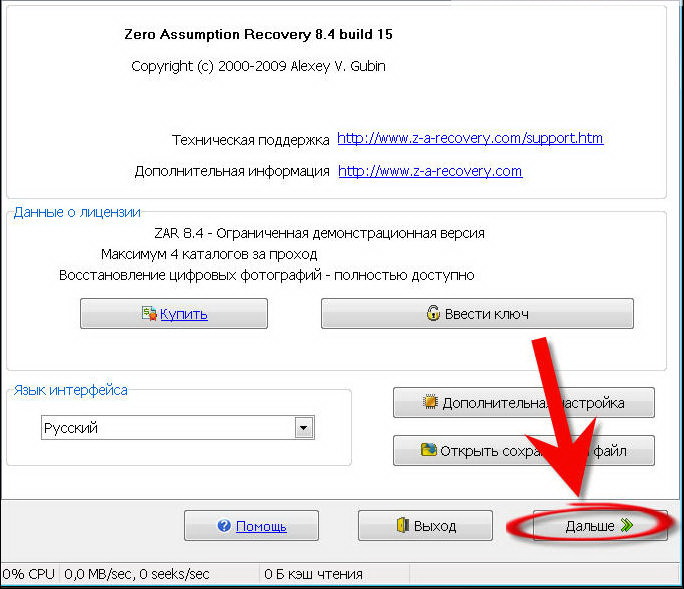 Для начала стоит уточнить, нужно ли вам восстановить видимость данных на карте или вы просто хотите продолжить пользоваться ей — от этого будут зависеть ваши дальнейшие действия.
Для начала стоит уточнить, нужно ли вам восстановить видимость данных на карте или вы просто хотите продолжить пользоваться ей — от этого будут зависеть ваши дальнейшие действия.
Если данные с карты не нужны
В этом случае вам достаточно просто отформатировать карту через настройки и продолжать использовать её.
Если карта уже не видна в настройках, то её нужно извлечь из телефона и протестировать на компьютере через картридер. Для этого можно использовать любые программы проверки дисков на бэд-блоки — например, HDD Scan (режим «чтение»).
Если же карта содержит нечитаемые ячейки или не определяется вообще, то она считается непригодной к эксплуатации. Остаётся либо выбросить её, либо вернуть по гарантии.
Если данные нужны и карта памяти работает
Тут есть важный момент, как изначально была отформатирована карточка — как съёмный накопитель для переноса данных или для внутреннего использования как дополнительная память телефона.
Раньше, когда в Android не использовалось шифрование по умолчанию, рабочие флешки можно было сканировать программами для восстановления данных.
Однако сейчас, когда шифрование применяется уже в каждом телефоне, при форматировании microSD в большинстве случаев информация тоже шифруется (зависит от производителя телефона). И в результате на компьютере восстановить самостоятельно ничего не получится, так как ключ шифрования — в смартфоне.
Если вы не знаете, есть у вас шифрование или нет, просто попробуйте любую программу для восстановления данных. Если карта памяти зашифрована — на ней ничего не найдётся.
Если же карточка использовалась как дополнительная память, то она будет зашифрованной. В таком случае в домашних условиях ничего сделать не получится, так как потребуется специализированное ПО. Оно есть у органов (МВД, ФСБ) и у некоторых компаний, которые занимаются восстановлением данных. Но стоит это недёшево.
Если данные нужны, а карта памяти не работает
В тех случаях, когда карта памяти неисправна, к ней нужно припаиваться, считывать программатором и разбирать получившийся образ, так как данные там не лежат в явном виде, а разбросаны по определённому алгоритму.
Для всех этих манипуляций тоже требуется специализированное оборудование и ПО, а иногда даже рентген – чтобы выяснить, к каким именно контактам подсоединяться.
Фото: Алексей Силкин / ЛайфхакерА это значит, что своими силами данные в такой ситуации не восстановить — придётся отдавать телефон на несколько дней в лабораторию, которая занимается восстановлением данных.
Читайте также 🧐
Карта памяти умерла во время съемки – что делать?
Что делать если во время ответственной съемки умерла карта памяти, как восстановить с нее фотографии, если не помогают программные способы восстановления данных. |
Свадьбы, корпоративы, крестины, дни рождения – что только не снимают профессиональные фотографы за свою карьеру. Но что будет, если карта памяти с отснятым материалом вдруг «померла» унеся с собой проделанную работу. Это как минимум огромный минус в репутацию, а также не ловкие объяснения заказчику, что фотографий с мероприятия не будет. Согласитесь – это неприятно и очень непрофессионально.
Это как минимум огромный минус в репутацию, а также не ловкие объяснения заказчику, что фотографий с мероприятия не будет. Согласитесь – это неприятно и очень непрофессионально.
Неприятного разговора с заказчиком можно избежать и восстановить фотографии с карты памяти, но для этого нужно быть готовым к дополнительным расходам. На сегодняшний день существует такая услуга, как восстановление данных с неисправных карт памяти и это стоит того, чтобы спасти свою репутацию. В этой статье мы вкратце расскажем, как грамотно поступить в ситуации, когда казалось бы уже ничего не сделаешь.
Восстановление фотографий с неисправной карты памяти
Если подходить к вопросу о восстановлении данных с неисправной карты памяти, то это вполне реально и стоит вменяемых денег. Как не странно, но многие даже не догадываются, что такое возможно. В крупных городах России, Украины и других странах есть специализированные сервисные центры, которые еще часто называют лаборатории восстановления информации.
Все дело в том, что такие сервисы кардинально отличаются от сервисов по ремонту ноутбуков или телефонов. В этой сфере работают специалисты, которых единицы, а оборудование и технологии стоят не одну тысячу долларов.
В каких случаях можно восстановить данные
Данные можно восстановить в следующих случаях:
- карта не определяется в камере и кардридере
- при подключении появляется сообщение «вставьте диск»
- нулевой размер накопителя
- не корректный объем флешки (несколько Кб/Мб)
Лаборатории восстановления данных помогут вам решить проблему безболезненно в течение нескольких дней. Ваш заказчик даже не узнает, что с его заказом что-то было не так.
Даже если карточка перестала работать, то все можно вернуть вспять. Специалисты могут спасти данные с карт различного формата – SD, Compact Flash, microSD, Sony Memory Stick и даже xD.
Все это реально – главное обратится к специалистам своего дела.
Как происходит восстановление фотографий с карт памяти
Восстановление фотографий с карты памяти происходит следующим образом:
- Если накопитель не подает признаков жизни, то производиться его диагностика по специальной методике, чтобы определить каким способом из него можно достать файлы.

- Корпус накопителя разбирается, а плата с микросхемами памяти изымается для дальнейшего изучения.
- При помощи паяльного оборудования производится демонтаж микросхем памяти (у разных карт может быть от 1 до 4 чипов).
- Далее все микросхемы зачищаются от остатков припоя для дальнейшего считывания данных.
Тут следует понимать, что просто отпаять микросхемы и скопировать с них фото или видео невозможно. Чтобы это сделать нужно провести много работ, которые может сделать лишь квалифицированный специалист с соответствующим оборудованием и опытом.
- Поочередно каждый чип памяти подключается к программатору (Flash Reader). Это специальное устройство, которое позволяет считать с микросхем памяти данные в специальный образ, называемый «дамп».
- Выполняется поиск и исправление ошибок карты памяти. Если этого не сделать, то все файлы будут «битые» и не откроются.

- При помощи специализированного ПО выполняются преобразования битовых данных (0 и 1) для дальнейшего получения целостных файлов.
- Один из последних, но очень важных этапов – сборка образа с клиентскими данными. Для этого используются специальные программы-сборщики.
- После того, как получили образ с файловой системы флешки, пришел черед проверки целостности полученных данных. На этом работа завершена и заказчику остается лишь проверить работу и забрать свои файлы.
Как видите, даже в самых сложных ситуациях данные с неисправной карты памяти можно восстановить. Главное обратится к правильным специалистам.
Transcend StoreJet 25A3 TS1TSJ25A3K
Transcend JetFlash 790 16GB
A-Data Ultimate SU650 120GB
Как исправить поврежденную Android SD-карту: есть решение
Как исправить повреждённую карту памяти Введение
Одно из ключевых преимуществ Android над iOS заключается в том, что смартфоны под управлением мобильной операционной системы от Google обычно оснащаются слотом для карт памяти microSD, которые позволяют расширить объём встроенного накопителя. Однако некоторые пользователи уже столкнулись с тем, что это палка о двух концах, и что-то может пойти не так.
Однако некоторые пользователи уже столкнулись с тем, что это палка о двух концах, и что-то может пойти не так.
Как пишет на нашем форуме пользователь под ником faaizkhan1, его карта памяти повредилась при использовании в смартфоне HTC M8. При подключении к ПК на карте видны все папки, в папке DCIM перечислены все фотографии, но открыть их невозможно. Были предприняты попытки восстановить данные с помощью Wondershare и других утили, но «восстановленные» изображения также не открывались. Если ли способ восстановить работоспособность карты без её полного форматирования?
Подобные проблемы возникают довольно часто в случаях, если вы в течение нескольких лет пользуетесь одной и той же картой в разных устройствах. И проявляться они могут по-разному. В смартфоне могут не читаться либо все, либо какие-то отдельные файлы, хранящиеся на карте. В некоторых случаях данные могут быть восстановлены, а в других не остаётся иного выбора, кроме как отформатировать карту: она снова будет работоспособной, но при этом придётся стереть всё её содержимое.
Если такие проблемы звучат знакомо, то мы хотим предложить вам несколько способов, которые могут их решить. Начнём с простых вариантов с минимумом риска и закончим крайними средствами.
Почему информация пропадает
Казалось бы, примитивный вопрос. На самом деле причин исчезновения данных гораздо больше, чем банальное форматирование.
- Флеш-карта заражена вирусом. Очень часто вирусные программы «съедают» информацию на хранилище данных или повреждают отдельные файлы. В лучшем случае меняют кодировку документов, из-за чего видно непонятные иероглифы. Чтобы этого не было, нужно всего лишь иметь на компьютере антивирус и не давать носитель кому попало.
- Карта памяти неправильно извлечена. Безопасное извлечение не просто так придумали. С помощью этой функции информация гарантировано останется целой. Если же флешку грубо вытаскивать из разъема, есть вероятность, что она может быть повреждена или вообще перестанет работать.
- Форматирование. Самый простой и распространенный способ потери информации.
 Ещё и самый обидный, ведь инфа пропала по собственной глупости.
Ещё и самый обидный, ведь инфа пропала по собственной глупости.
Причин пропажи данных гораздо больше, но эти самые распространенные.
Как предотвратить появление подобной ошибки в будущем
Первое, что нужно сделать, чтобы в будущем не сталкиваться с проблемой потерянных файлов — приучить себя делать резервные копии файлов. Хранить их можно на облачном сервере, например, Google Drive, Dropbox И Яндекс.Диске, в компьютере или внутренней памяти мобильного устройства.
Обезопасить флешку от ошибок чтения, перевода в RAW-формат, который не читается, и продлить жизнь устройству поможет соблюдение нескольких простых правил эксплуатации:
- Пользоваться функцией безопасного извлечения, в мобильном тоже — перед тем как вытащить, надо отсоединить SD-карту в настройках (Настройки → Память).
- Не допускать падений, ударов, попадания воды на карту памяти.
- Регулярно, хотя бы раз в 1-2 месяца, нужно копировать содержимое в другое место и проводить профилактическое форматирование, желательно — в режиме Full OverWrite.

- Следить, чтобы устанавливаемые на смартфон/планшет приложения не имели частого взаимодействия с внешней памятью, ибо это разительно ускоряет износ последней.
И последнее: никогда не храните на sd карте что-то особо важное, например, документы или фотографии детей. Карточка — не самый надёжный вариант сохранения информации, она может сломаться в любой момент, и никакие программы для восстановления не помогут
DMDE профессиональное восстановление с карт памяти, флешек и HDD
Мы включили в обзор эту программу, несмотря на то, что бесплатная версия лимитирована. DMDE используется в профессиональных кругах как удобный и эффективный recovery-инструмент. Программа кроссплатформенна – использовать ее можно под Windows, Linux, Mac OS и DOS — через командную строку.
Сразу об ограничениях. Бесплатная версия DMDE позволяет восстановить до 4000 элементов.
Другие версии программы DMDE (Express, Standard, Professional) снимают ограничение на лимит файлов, стоимость лицензии начинается с €16.
Кроме того, в бесплатной редакции доступны базовые инструменты:
- Редактор дисков — позволяет изменять вручную дисковую структуру, file tables глубокий поиск удаленных файлов,
- Создание образа дисков для последующего восстановления с полной копии оригинала.
Список совместимых устройств хранения включает в себя HDD, RAID-массивы, usb флешки, sd и microsd карты. Файловая система – практически любая из известных. Как правило, для карт памяти речь идет о NTFS, exFat или FAT. Linux и Mac OS FS также поддерживаются.
Восстановление MicroSD разных производителей
Восстановление MicroSD Transcend
Для карт MicroSD фирмы Transcend существует собственное программное обеспечение для восстановления файлов. Называется оно RecoveRx.
Эта программа учитывает индивидуальные особенности карт данного производителя и умеет выполнять свои функции намного лучше, чем все вышеперечисленные программы.
Кроме восстановления, RecoveRx умеет форматировать карту и ставит на неё пароль.
Чтобы выполнить восстановление, необходимо сделать следующее:
- Выбрать типы файлов.
- Дождаться окончания процесса и увидеть список файлов, доступных для сохранения. Сохранить нужные с помощью выпадающего меню (того, которое появляется после нажатия правой кнопкой мыши на файл).
Рис. №7. Работа RecoveRx
Восстановление MicroSD Kingston
Проблема флешек этого производителя в том, что в них, в основном, используются контроллеры Phison.
А это значит, что пользователю придётся прибегнуть к низкоуровневому восстановлению.
Остальные способы могут просто не действовать. Если описать коротко, то процесс состоит в следующем:
Рис. №8. Работа USBDeview
- Заходим на сайт flashboot.ru/iflash/ и вводим в соответствующие поля нужные параметры. В результате мы увидим список всех случаев, когда случались проблемы с этой моделью. А справа, в разделе UTILS будут программы для низкоуровневого восстановления данной модели.
 Пользователю нужно попробовать их все – обычно на официальных сайтах можно найти более детальные инструкции по использованию.
Пользователю нужно попробовать их все – обычно на официальных сайтах можно найти более детальные инструкции по использованию.
MicroSD Kingmax восстановление
У Kingmax тоже есть собственное программное обеспечение. Существует две программы – одна для накопителей серий U-Drive и PD-07, а вторая для Super Stick.
Их использование крайне простой – нужно вставить флешку, запустить программу и нажать на нужный накопитель.
Рис. №9. Работа Super Stick Disk Recovery Wizard
Восстановление Sandisk MicroSD
Пользователи пишут, что в случае с неисправностями накопителей Sandisk помогает только полное форматирование с помощью программ SDFormatter или – самое интересное – Formatter Silicon Power.
После этого флешка будет работать как новая. Использование программ очень простое.
В Formatter Silicon Power вообще есть только одно маленькое окно с двумя кнопками (там нужно нажать Format), а в SDFormatter есть больше опций, но всё равно достаточно будет нажать на кнопку Format.
Рис. №10. Работа Formatter Silicon Power и SDFormatter
Smartbuy MicroSD восстановление
Работе с флешками этого производителя свойственен один интересный момент – если флешка не работает, можно просто подождать, вплоть до нескольких лет, и она после этого снова будет работать.
Если ждать не хочется, что нужно пробовать все программы для восстановления, которые только получится найти.
Хорошо помогает DiskInternals Uneraser.
Это приложение имеет вид обычной папки.
Выбрав носитель, нужно нажать на кнопку Recover вверху, дождаться окончания процесса и увидеть список файлов, которые можно восстановить.
Рис. №11. Работа DiskInternals Uneraser
Qumo MicroSD восстановление
MicroSD фирмы Qumo славятся тем, что они просто внезапно «умирают». Однажды они перестают работать, и после этого увидеть в них хоть какие-то признаки жизни будет весьма проблематично.
Некоторые пользователи советуют использовать вышеупомянутые программы R-Studio и CardRecovery. Но далеко не во всех случаях они будут эффективными.
Но далеко не во всех случаях они будут эффективными.
Есть специальные компании, которые занимаются восстановлением «мёртвых» флешек аппаратными методами, но такие услуги стоят недешево, и обычно дешевле получается приобрести новый накопитель.
Восстановление A-Data MicroSD
В данном случае тоже большинство программ не помогают. Лучше всего с флешками A-Data работает Paragon Partition Manager Free.
Сначала в этой программе необходимо выполнить форматирование (кнопка Format Partition в главном меню), а потом создать новый пустой раздел (Create new partition).
Рис. №12. Paragon Partition Manager Free
Oltramax MicroSD восстановление
В этом случае тоже хорошо помогает полное форматирование с помощью SD Card Formatter. В некоторых случаях удаётся восстановить работоспособность накопителя с помощью ALCOR MP.
PC Inspector File Recovery
Тоже бесплатная утилита, которая выполнит восстановление данных с SD-карты после форматирования и вернет потерянную информацию. Скачать и установить её не составит труда. После запуска потребуется выбрать язык (кстати, присутствует русский язык). Далее нам дают ознакомиться со всеми функциями и возможностями, на которые способна данная утилита. Ознакомившись с этой информацией, оказываемся в панели программы. Тут можно заметить множество различных кнопок и вкладок, однако в данном случае наибольший интерес представляет самая верхняя.
Скачать и установить её не составит труда. После запуска потребуется выбрать язык (кстати, присутствует русский язык). Далее нам дают ознакомиться со всеми функциями и возможностями, на которые способна данная утилита. Ознакомившись с этой информацией, оказываемся в панели программы. Тут можно заметить множество различных кнопок и вкладок, однако в данном случае наибольший интерес представляет самая верхняя.
Оказавшись там, выбираем раздел «Логический диск», где необходимо кликнуть на нужный для выделения. Чтобы начать сканирование, нажимаем на зеленую галочку. Ждем окончания сканирования и видим список потерянных документов. Отмечаем нужные, нажимаем правой кнопкой мыши «Сохранить в…». Выбираем будущее местоположение и нажимаем на зеленую галочку. Теперь можно радоваться восстановившимся данным.
Как восстановить видео с SD-карты с помощью FoneLab
На самом деле, восстановить видео на карте памяти нелегко. Вы должны положиться на профессиональное программное обеспечение для восстановления карт памяти. Какой выбор стоит выбрать на рынке?
Какой выбор стоит выбрать на рынке?
FoneLab Data Retriever Это мощное и безопасное программное обеспечение, которое может восстановить почти все удаленные или потерянные данные, включая видео, путем сканирования карты памяти. Он способен восстанавливать данные, потерянные по разным причинам, таким как логический сбой карты памяти, человеческая ошибка и многое другое.
Ниже приведено пошаговое руководство.
Запустите это программное обеспечение
Во-первых, вы должны загрузить, установить и запустить это программное обеспечение для восстановления данных на вашем ПК или Mac. Затем вставьте карту памяти в компьютер с помощью устройства чтения карт.
Данные сканирования
На главном интерфейсе выберите Видео в разделе типов файлов и вашей карты памяти под Съемные диски, Затем нажмите Сканирование кнопку, чтобы начать быстрое сканирование на карте памяти.
Выберите видео
После завершения процесса сканирования все видео в любых форматах будут отображаться в окне.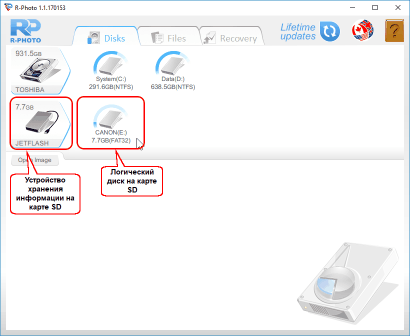 Посмотрите эти видео и найдите нужный. Вы также можете использовать Фильтр функция, чтобы быстро найти ваше видео.
Посмотрите эти видео и найдите нужный. Вы также можете использовать Фильтр функция, чтобы быстро найти ваше видео.
Восстановить данные
Отметьте пункты, которые вы хотите восстановить, а затем нажмите Восстанавливать кнопка. Выбранные элементы будут сохранены на вашем компьютере.
Наконечник: Если вы не нашли пропавшие видео, вы можете выбрать Глубокий анализ попробовать еще раз. Завершение процесса сканирования займет больше времени, но даст больше результатов.
Больше чем это,
Это программное обеспечение может помочь вам восстановить удаленное видео с компьютера, жесткий диск, перьевой привод и т. д. В дополнение к видео, он может восстановить удаленные изображения, электронные письма, документы, аудио и другие данные с карты памяти.
Скачать СкачатьЗагрузить сейчасЗагрузить сейчас
Windows просит отформатировать флешку. Нужно ли соглашаться
Соглашаться на форматирование, когда система не оставляет выбора, имеет смысл только в одном случае — ни один файл с карты вам не нужен. Восстановить информацию после форматирования можно при помощи специальных программ для компьютера и приложений для мобильных устройств.
Восстановить информацию после форматирования можно при помощи специальных программ для компьютера и приложений для мобильных устройств.
Внимание! Не факт, что какой-либо софт для восстановления после форматирования вернет вам 100% удалённых файлов. В ситуации, когда расставаться с информацией вы не собираетесь, не спешите с форматированием
К тому же, нежелательно форматировать мобильную флешку стандартными средствами Windows
В ситуации, когда расставаться с информацией вы не собираетесь, не спешите с форматированием. К тому же, нежелательно форматировать мобильную флешку стандартными средствами Windows.
Специальная сделает это лучше и с гарантией совместимости со всеми мобильными операционными системами. О ней читайте ниже.
Скрытые файлы
Еще по сети гуляет вирус, который делает все файлы скрытыми, при этом антивирус не помогает. При этом файлы остаются на месте. В этом можно убедиться, заглянув в свойства. Вернуть файлы можно следующими способами:
- Через файловый менеджер.
 Например, Total Commander. Это довольно мощная утилита, с помощью которой можно управлять вместилищем жесткого диска и внешнего накопителя. Также она позволяет увидеть скрытую программно и вирусом информацию. После чего её можно переместить куда угодно.
Например, Total Commander. Это довольно мощная утилита, с помощью которой можно управлять вместилищем жесткого диска и внешнего накопителя. Также она позволяет увидеть скрытую программно и вирусом информацию. После чего её можно переместить куда угодно. - Подобное восстановление данных с микро SD-карты возможно с помощью специально прописанного кода. Создаем новый документ в блокноте и вписывает туда следующее: attrib –s –h *.* /s /d. После чего нажимаем «сохранить как», называем его имя_файла.bat (тип файла .bat пишем в строке названия через точку). Этот файл перемещаем на накопитель, после чего нужно запускаем от имени администратора и радуемся появившимся файлам. Этот файл желательно всегда иметь под рукой.
Лучший способ сохранить данные на карте памяти в безопасности
Многие люди имеют карту памяти на своем телефоне Android, но мало кто знает, как правильно ее использовать. Есть несколько приемов, которые помогут вам сохранить данные на карте памяти в безопасности:
- Используйте антивирус на своих устройствах.
 Вирус и вредоносные программы могут повредить ваши данные и оборудование.
Вирус и вредоносные программы могут повредить ваши данные и оборудование. - Не используйте карту памяти, когда ваш телефон разряжается. Нестабильное питание может вызвать различные проблемы, включая повреждение файловой системы и удаление файла.
- Вставьте свою карту памяти в безопасный компьютер и качественный кард-ридер. Это может предотвратить повреждение ваших файлов.
- Регулярно выполняйте резервное копирование карты памяти. Лучший способ защитить ваши данные — сделать резервную копию ваших файлов с карты памяти на другое устройство.
- Прекратите использовать карту памяти при потере файлов. Более того, профессиональный инструмент для восстановления данных способен повысить шансы на восстановление удаленных файлов с карты памяти.
Вывод
Этот пост поделился, как восстановить удаленные файлы с карты памяти. Во-первых, вы можете попробовать FoneLab Android Data Recovery. Он может вернуть ваши удаленные файлы с карты памяти напрямую. Недостатком является то, что вам придется рутировать свой телефон Android.
С другой стороны, FoneLab Data Retriever способен восстанавливать потерянные файлы с карты памяти без телефона Android. Это означает, что ему не требуется доступ к вашему телефону или привилегии root. Кроме того, в статье также приведены некоторые советы, которые помогут вам безопасно использовать карту памяти.
для просмотра Пожалуйста, включите JavaScript комментарии питание от Disqus.
SD карта не работает или Устройство SD карта повреждено
Самый частый вариант рассматриваемой ситуации, при которой ваше устройство не совсем «не видит» карту памяти: при подключении карты памяти к Android отображается сообщение о том, что SD карта не работает и устройство повреждено или не поддерживается, причем в зависимости от марки и модели телефона, а также конкретной ситуации с картой памяти уведомления могут отличаться:
- SD-карта не поддерживается или Проблема с накопителем (SD-карта) на последних версиях чистого Android
- Проблема с накопителем (Карта памяти) или Неподдерживаемая карта памяти на телефонах Samsung Galaxy
- SD-карта не работает, устройство SD-карта повреждено на чистом Android предыдущих версий
- Возможны и другие варианты сообщения и сценария: например, одна карта памяти Micro SD может отображаться как две поврежденных карты памяти.

По нажатии на сообщение предлагается отформатировать карту памяти (или настроить её как портативный носитель или внутреннюю память на Android 6, 7, 8 и 9 Pie подробнее на эту тему – Как использовать карту памяти как внутреннюю память Android).
Это далеко не всегда говорит о том, что карта памяти действительно повреждена, особенно если она работает и использовалась на компьютере или ноутбуке. В данном случае частая причина такого сообщения — неподдерживаемая Android файловая система (например, NTFS) или просто отсутствие какой-либо файловой системы, что может получиться при некоторых манипуляциях с картой памяти на компьютере.
Как поступить в этой ситуации? Есть следующие варианты действий.
- Если на карте памяти присутствуют важные данные, перенесите их на компьютер (используя кард-ридер, кстати, встроенный кард-ридер есть почти во всех 3G/LTE модемах), а затем отформатируйте карту памяти в FAT32 или ExFAT на компьютере или просто вставьте в ваше Android устройство и отформатируйте как портативный накопитель или внутреннюю память (разница описывается в инструкции, ссылку на которую я давал выше), нажав по уведомлению о неподдерживаемой или поврежденной SD-карте.
 Либо зайдя в Настройки — Хранилище — SD карта или, на Samsung — в Настройки — Обслуживание устройства — Память — Карта памяти SD (может потребоваться открыть меню в этом разделе для форматирования, показано на видео ниже).
Либо зайдя в Настройки — Хранилище — SD карта или, на Samsung — в Настройки — Обслуживание устройства — Память — Карта памяти SD (может потребоваться открыть меню в этом разделе для форматирования, показано на видео ниже). - Если на карте памяти отсутствуют важные данные, используйте средства Android для форматирования: либо нажмите по уведомлению о том, что SD карта не работает, либо зайдите в Настройки — Хранилище и USB накопители, в разделе «Съемный накопитель» нажмите по «SD-карта» с пометкой «Повреждено», нажмите «Настроить» и выберите вариант форматирования карты памяти (пункт «Портативный накопитель» позволяет использовать её не только на текущем устройстве, но и на компьютере). Путь для смартфонов Samsung был указан в предыдущем пункте.
Однако, если Android телефон или планшет не может отформатировать карту памяти и всё также не видит её, то проблема может быть не просто в файловой системе, о чем далее.
Примечание: то же сообщение о повреждении SD карты памяти или о том, что она не поддерживается без возможности прочесть её и на компьютере вы можете получить в случае, если она использовалась как внутренняя память на другом устройстве или же на текущем, но устройство было сброшено на заводские настройки. В этом случае вариант один — форматирование. Подробнее на тему: Можно ли восстановить данные с SD карты памяти, отформатированной как внутренняя память Android.
В этом случае вариант один — форматирование. Подробнее на тему: Можно ли восстановить данные с SD карты памяти, отформатированной как внутренняя память Android.
Восстановление удаленных файлов с помощью Mac OS X
Вы также можете использовать Mac для восстановления данных на картах MicroSD. Мастер восстановления данных для Mac — бесплатная программа, которая может выполнять эту задачу и доступна для загрузки с веб-сайта производителя.
Закончив загрузку, вставьте карту памяти в свой Mac и запустите программу. Вам не нужно беспокоиться о каких-либо параметрах или настройках в этом программном обеспечении, поскольку мастер восстановления данных поможет вам шаг за шагом все настроить. Затем выберите карту памяти, а также типы данных, которые вы хотите восстановить.
После недолгого сканирования приложение покажет вам, какие файлы можно восстановить. Скорее всего, здесь будут отображаться любые файлы, которые вы случайно удалили. Другим дополнительным решением является глубокое сканирование карты памяти. В открывшемся окне вы можете выбрать файлы, которые были потеряны.
В открывшемся окне вы можете выбрать файлы, которые были потеряны.
Последний шаг — выбрать новое местоположение для вашего файла. Восстанавливать файл в исходном месте не рекомендуется, особенно если на карте SD имеются дефекты.
Мастер восстановления данных также доступен в версии для Windows. Бесплатная версия восстанавливает только 2 ГБ данных. Если вам нужно больше, вам придется пойти за более дорогим вариантом и купить версию за 89,95 $.
R-Studio
Подобно DiskDigger, в программном обеспечении R-Tools используется графический мастер, который является пошаговым помощником по восстановлению. Бесплатная версия ограничена Windows, и только дорогая, платная версия распознает ext3, использующуюся в Android.
PhotoRec
PhotoRec — это дополнение к инструменту восстановления бесплатной файловой системы TestDisk. Софт имеет бесплатный и открытый исходный код (FOSS), но он доступен только как инструмент командной строки. Вот .
R.saver
Бесплатная утилита для стран бывшего СССР (как пишет сам производитель), с помощью которой можно провести восстановление данных с SD-карты.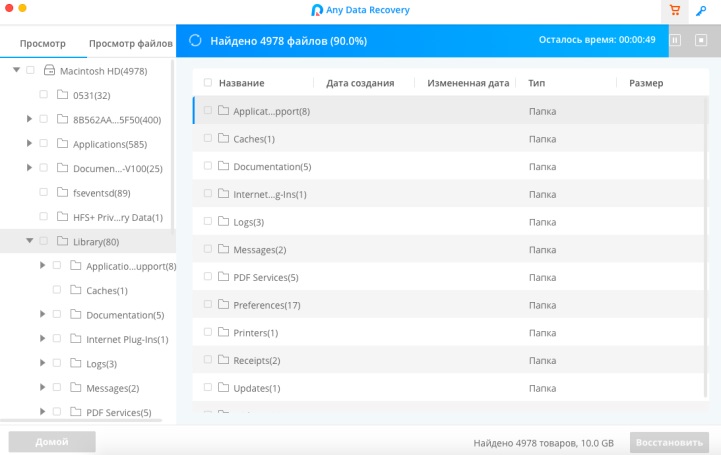 Программа простая, и разобраться в ней даже новичку будет довольно просто. Работает она с системами FAT, NTFS и exFAT. Устанавливать ее легко, достаточно просто разархивировать и запустить файл r.saver.ехе.
Программа простая, и разобраться в ней даже новичку будет довольно просто. Работает она с системами FAT, NTFS и exFAT. Устанавливать ее легко, достаточно просто разархивировать и запустить файл r.saver.ехе.
В появившемся окне видим список разделов. Выбираем тот, на котором необходимо восстановить файлы. В появившемся окне выбираем нужную папку и нажимаем «Сканировать». При этом программа выведет подтверждение о посекторном сканировании. Оно необходимо в том случае, если информация была отформатирована. В этом случае нажимаем «Да». Если же она была просто удалена, хватит быстрого сканирования. Нужно нажать «Нет». После сканирования находим необходимые поврежденные документы, нажимаем на них правой клавишей и выбираем «Копировать в…». Всё, восстановление данных с карты памяти SD закончено.
Суть проблемы
Как же проявляется данная проблема? Как понять, что телефон действительно не видит устройство? Это достаточно просто и становится понятно сразу после установки карты памяти.
Устройство не отражает того, что оно было установлено. При этом, ни на панели на рабочем экране нет значка карты памяти, ни в разделе Память в Настройках не отображается съемный носитель. Соответственно, во всех директориях телефона (например, Музыка, Галерея) отсутствуют соответствующие файлы, раньше хранившиеся на флешке.
Иногда после установки внешнего носителя в телефон, устройство сразу не выдает сообщения об его установке, как делает это обычно. Иногда в процессе работы с microSD она может внезапно отключиться, и на экране появится сообщение вроде «Карта памяти отключена». В наиболее редких случаях устройство сообщает о повреждении карты памяти.
Возникнуть неполадка может как на новом устройстве, так и на старом. А также как со старой картой памяти, так и с новым, пустым носителем. Вне зависимости от этого, причины часто бывают одними и теми же для всех случаев.
Как восстановить удаленные фото, видео, документы и т.Д. с SD-карты
Если Вы оказались в ситуации, когда с Вашей SD-карты исчезли важные снимки, существующие в единственном экземпляре, Вы, конечно же, решите испробовать любые способы их восстановления. Предлагаем Вам, прежде всего, обратиться к самой надежной и отлично зарекомендовавшей себя в восстановлении данных любого типа программе. Представляем Вам UltData — Windows Data Recovery – инструмент, способный оперативно помочь Вам в этой и многих других ситуациях. Данная утилита способна восстановить удаленные, отформатированные и даже поврежденные фото с любого подвида карты памяти: SD-карты стандартного размера, mini- и microSD. Кроме этого, программа может восстанавливать файлы не только с карты памяти, но и с жесткого диска компьютера или ноутбука, USB-накопителя и различных других съемных носителей.
Предлагаем Вам, прежде всего, обратиться к самой надежной и отлично зарекомендовавшей себя в восстановлении данных любого типа программе. Представляем Вам UltData — Windows Data Recovery – инструмент, способный оперативно помочь Вам в этой и многих других ситуациях. Данная утилита способна восстановить удаленные, отформатированные и даже поврежденные фото с любого подвида карты памяти: SD-карты стандартного размера, mini- и microSD. Кроме этого, программа может восстанавливать файлы не только с карты памяти, но и с жесткого диска компьютера или ноутбука, USB-накопителя и различных других съемных носителей.
Этот программа отличается многими выгодными характеристиками, которые дают ей преимущество перед другими программами подобного типа:
- Утилита способна восстановить не только фотографии, но более 500 различных типов файлов, включая видео, аудио, смс, игры, офисные документы различных текстовых форматов, электронные письма, файлы системы и многое другое.
- Восстановление в данной программе возможно с любого рода носителя информации, причем даже с поврежденного.

- Программа предлагает два вида сканирования файлов на носителе: быстрый режим и глубокий режим (занимает дольше времени и проводит более глубокую проверку, рекомендуется к использованию в ситуациях, когда при быстром сканировании нужные файлы не были обнаружены).
- В программе доступна опция предварительного просмотра данных, обнаруженных при сканировании, чтобы Вы могли проверить файлы и выбрать, какие из них следует восстановить.
- В целях сохранности данных файлы восстанавливаются на компьютер или ноутбук по указанному Вами пути.
- Утилита поддерживает операционные системы Windows и Mac.
- Интерфейс программы достаточно прост и будет понятен даже начинающему пользователю.
- Перед приобретением лицензии программу можно испробовать с помощью загрузки бесплатной пробной версии.
Итак, если Вас интересует, как восстановить фото с карты памяти с помощью инструментом, следуйте нашей инструкции, приведенной ниже. Для успешного проведения процесса восстановления Вам понадобится компьютер или ноутбук, установочный файл программы, загруженный с официального сайта компании-разработчика и десять минут времени.
Шаг 1Установите программу на Ваш компьютер или ноутбук. Запустите утилиту UltData-Windows Data Recovery. Подключите карту памяти к ПК с помощью картридера.
Шаг 2Выберите исходное место для восстановления данных в разделе «Внешние жесткие диски». Затем нажмите кнопку «Скан».
Шаг 3Программа начнет сканирование выбранного носителя и по завершении процесса представит Вам перечень обнаруженных файлов, которые можно отсортировать по пути сохранения, дате создания или типу файла. Поставьте галочки у тех фотографий, которые Вы хотели бы восстановить, и нажмите кнопку «Восстановить», расположенную в правом нижнем углу окна.
Шаг 4В следующем окне укажите место для сохранения отобранных снимков на компьютере и нажмите «ОК». Через пару минут снимки будут восстановлены по указанному пути и доступны для просмотра и иных действий.
Как избежать потери фото на SD-карте?
Для того чтобы увеличить срок службы Вашей карты памяти и избежать потери важных данных, в частности, фотографий, крайне важно соблюдать определенные правила эксплуатации SD-карты.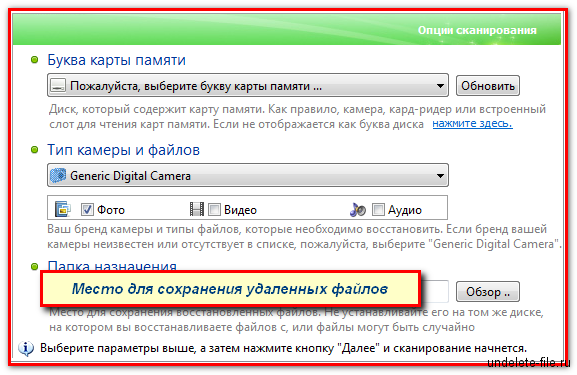 Мы составили для Вас краткий перечень полезных рекомендаций
Мы составили для Вас краткий перечень полезных рекомендаций
Вывод
В идеале у вас всегда есть резервная копия, доступ к которой вы можете получить в случае чрезвычайной ситуации, поэтому вам действительно не нужно восстанавливать свои данные. В противном случае вы должны сначала попытаться восстановить свою карту MicroSD с помощью инструментов Windows.
В качестве второго шага мы рекомендуем найти удаленные файлы с помощью PhotoRec, поскольку программное обеспечение полностью бесплатное. Пошаговые инструкции помогут вам быстро. Если это не помогает, используйте такую программу, как DiskDigger или Data Recovery Wizard.
Конечно, вы, наверное, уже знаете это, но на всякий случай, вот важный совет: регулярно делайте резервные копии своих файлов. Если что-то ломается, у вас все еще есть резервная копия, и вам не нужно беспокоиться о сложных спасательных операциях по восстановлению ваших данных. Лучшие программы резервного копирования для Android можно найти здесь:
Лучшие приложения для резервного копирования: никогда не беспокоиться о потере данных приложения снова
Итог
Любой твёрдый электронный носитель информации способен дать сбой в самый неподходящий момент. Чтобы не растерять сохранённые на нем файлы действуйте оперативно. Ни в коем случае нельзя записывать новые фото и видео поверх предыдущей информации. В противном случае это повлечёт за собой утерю старых важных файлов.
Чтобы не растерять сохранённые на нем файлы действуйте оперативно. Ни в коем случае нельзя записывать новые фото и видео поверх предыдущей информации. В противном случае это повлечёт за собой утерю старых важных файлов.
Данные с карты, только что прошедшей глубокое форматирование, подлежат восстановлению специальными платными программами в сервисных центрах. Быстрое форматирование относиться к данным более щадящим способом. Восстановить их сможет и обычный пользователь.
После того, как данные с карты восстановлены, нужно обязательно проверить её на исправность. Повторная запись изъятых файлов на повреждённый носитель приведёт к их неизбежной утере!
Все модели смартфонов «грешат» тем, что сильно греются во время записи видео. Слот для мини-памяти часто бывает расположен возле процессора, поэтому карта может просто расплавиться. Целесообразной станет покупка двух носителей по 32 Гб, чем одной на 64 Гб. Последовательно используйте две карты меньшего объёма и вам не придётся спрашивать себя, о том, как восстановить фото со сгоревшей флешки.
Буду очень рад, если помог спасти не один ваш ценный файлик. Подписывайтесь на новости моего блога и рассказывайте о нём друзьям, дорогие читатели.
Всем пока!
Класснуть
Подскажите, пожалуйста, как восстановить карту памяти. Она просто в какой-то момент перестала отвечать, а на ней остались замечательные фотографии
.
Флэш память позволила сделать накопители компактными и ёмкими одновременно. Буквально за несколько лет производители проделали путь от формата SD, размером 32×24 мм, до миниатюрного Micro-SD, 11×15 мм. Теперь такие накопители можно увидеть и в ноутбуке, и планшете, и смартфоне. Поэтому и вопросы, связанные с ними, объединяют сегодня практически всех владельцев мобильных устройств. Почему же может произойти потеря данных на SD-карте, и что делать в таком случае?
Загрузка…Как восстановить удаленные фотографии с карты памяти мобильного телефона
Утерянные драгоценные фотографии и данные с карты памяти мобильного телефона? Об этом не нужно беспокоиться; просто используйте программное обеспечение для восстановления данных SD-карты с помощью нескольких простых щелчков мыши.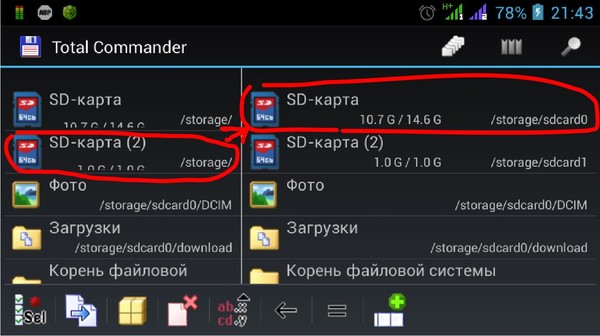
«Я сохранил фотографии, видео, документы и текст из колледжа на карте памяти мобильного телефона. Однажды я вынул карту памяти, потому что на ней не было достаточно места. Через несколько месяцев я захотел посмотреть свои фото и видео. Когда я вставил SD-карту в мобильный телефон, я был шокирован: все мои данные были удалены.Теперь я не знаю, что мне делать. Как мне вернуть свои данные? Пожалуйста, помогите мне и предложите лучший способ восстановить мои файлы и папки ».
Как восстановить удаленные фотографии с SD-карты мобильного телефона Android Большинство людей используют SD-карты. Стало привычкой хранить важные фото и видео на картах памяти. Иногда все фотографии и видео удаляются из-за вирусной атаки, неправильного извлечения или случайного удаления. Это большая катастрофа в жизни.Когда в жизни пользователей возникают подобные ситуации, они ищут решение для восстановления данных. Некоторые пользователи используют бесплатное программное обеспечение для восстановления данных, но они не знают, что это программное обеспечение является основной причиной потери данных.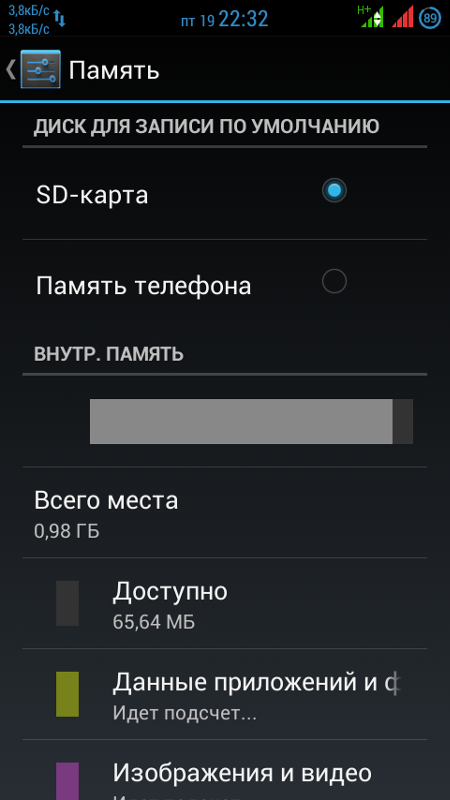 Это потому, что вирусы поставляются с бесплатными программами и удаляют важные данные через несколько дней. Если вы столкнулись с подобными ситуациями и хотите найти решение, то вы попали в нужное место. Здесь я дам несколько решений для восстановления ваших важных данных. В этой статье я шаг за шагом опишу все решения.
Это потому, что вирусы поставляются с бесплатными программами и удаляют важные данные через несколько дней. Если вы столкнулись с подобными ситуациями и хотите найти решение, то вы попали в нужное место. Здесь я дам несколько решений для восстановления ваших важных данных. В этой статье я шаг за шагом опишу все решения.
Решение для восстановления удаленных фотографий с SD-карт мобильных телефонов
Чтобы восстановить удаленные фотографии с SD-карты мобильного телефона, используйте программу для восстановления данных с SD-карты . Вы можете быстро и просто восстановить удаленные фотографии с SD-карты. Он также поддерживает восстановление данных и восстановление карты Micro SD во всех ситуациях потери данных, таких как ошибки карты, повреждение, сбои системы, удаление, вирусы, форматирование и т. Д.
Всякий раз, когда вы потеряли фотографии или удалили важные файлы на вашей памяти Micro SD карта, просто успокойтесь и позвольте этой программе восстановить фотографии с карты памяти SD за вас. Просто выполните следующие действия:
Просто выполните следующие действия:
- Сначала загрузите инструмент для восстановления фотографий с SD-карты. После этого запустите программу.
- Программа предоставляет две опции, такие как сканирование и сканирование с форматированием. Вы можете выбрать любой из вариантов восстановления данных.
- Затем найдите и просмотрите восстановленные файлы и папки SD-карты.
- В конце концов, вы можете сохранить восстановленные данные на вашем ПК с Windows.
- Немедленно прекратите использование SD-карты.
- Никогда не форматируйте карту памяти или SD-карту перед восстановлением потерянных фотографий и других файлов.
- Найдите надежный инструмент для восстановления данных с SD-карты, чтобы восстановить удаленные фотографии с SD-карты мобильного телефона.
Я надеюсь, что вся информация, которую я вам дал, будет вам полезна. Используя программное обеспечение для восстановления фотографий с SD-карты, процесс восстановления становится проще, поскольку оно имеет несколько эффективных функций.
Используя программное обеспечение для восстановления фотографий с SD-карты, процесс восстановления становится проще, поскольку оно имеет несколько эффективных функций.
Как восстановить удаленные изображения с Android
Могу ли я восстановить удаленные фотографии с SD-карты на моем телефоне?
Вчера я обнаружил, что все мои фотографии на телефоне Android Samsung исчезли.Сомневалась, что в прошлый раз случайно удалила. Могу ли я восстановить удаленные фотографии с моего телефона Android? Что мне делать? С нетерпением ждем ответа. Заранее спасибо.
Можете ли вы восстановить удаленные фотографии Android? Ответ конечно ДА. Когда вы удаляете изображения, телефон Android отмечает место, в котором ранее были сохранены удаленные фотографии, как «доступное». Вот почему с Android можно получить фотографий.
Как восстановить удаленные изображения с SD-карты Android?
Еще вопрос, как восстановить удаленные фотографии с телефона Android. В этой статье мы покажем вам наиболее эффективное решение для восстановления фотографий с SD-карты Android, а также способы восстановления удаленных фотографий из внутренней памяти телефона Android.
В этой статье мы покажем вам наиболее эффективное решение для восстановления фотографий с SD-карты Android, а также способы восстановления удаленных фотографий из внутренней памяти телефона Android.
Часть 1. Как восстановить удаленные фотографии с SD-карты на телефоне Android
Некоторые телефоны Android имеют SD-карту в качестве внутренней памяти. Когда ваши фотографии и видео потеряны с SD-карты, вы можете использовать мощное программное обеспечение для восстановления данных, чтобы вернуть удаленные изображения на телефонах Android. Мы представим Recoverit Data Recovery , чтобы помочь вам в этом.
1. Recoverit — лучшая программа для восстановления Android Pic
Эта программа для восстановления изображений Android позволяет восстанавливать удаленные изображения за 3 шага (Выбрать> Сканировать> Восстановить) и избавляет от беспокойства по поводу сложного использования или восстановления. Кроме того, он может восстанавливать более 1000 форматов и типов данных, таких как изображения, видео, аудио, документы и т.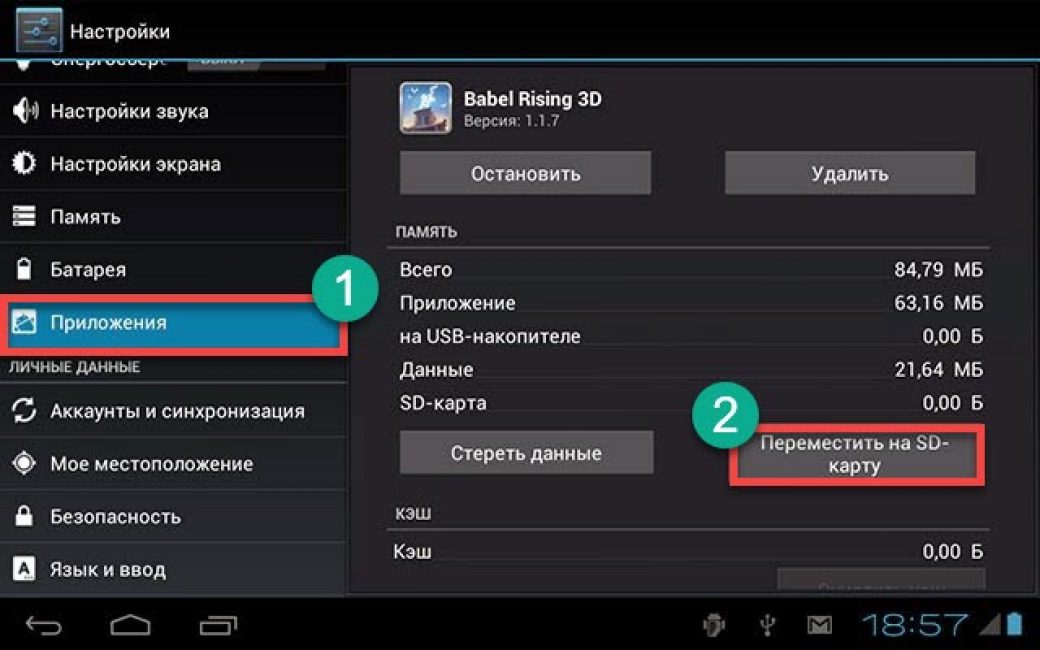 Д. Также включены более 200 форматов фотографий.
Д. Также включены более 200 форматов фотографий.
При использовании Recoverit для сканирования изображений SD-карты Android вы можете найти множество данных в формате RAW.Не волнуйся. Recoverit достаточно мощный, чтобы восстанавливать данные в формате RAW, что значительно опережает всех конкурентов на рынке. Теперь давайте загрузим его и восстановим удаленные фотографии с SD-карты Android.
2. Как восстановить удаленные фотографии с SD-карты Android
По ошибке удалили фотоальбом или случайно удалили фото и видео из галереи Android? Не волнуйтесь, ваши потерянные фотографии и видео никуда не денутся. Вы можете вернуть удаленные фотографии на Android, или у вас есть внешняя SD-карта в телефоне.Следующее руководство покажет вам, как легко восстановить удаленные фотографии и видео.
Видеоурок по восстановлению файлов с SD-карты
Текстовое руководство по восстановлению фотографий с SD-карты Android
Бесплатно загрузите и установите Recoverit Data Recovery на свой компьютер.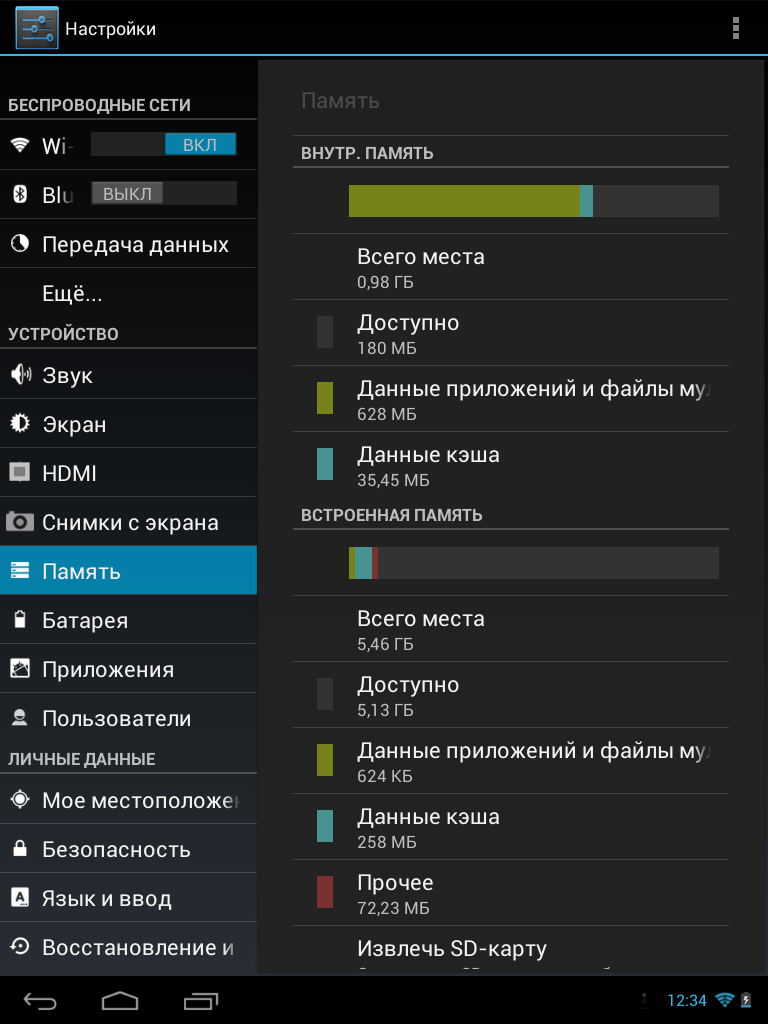 Вам нужно будет извлечь SD-карту из телефона Android и подключить ее к компьютеру. В этом руководстве мы запустим версию Recoverit для Windows, если вы работаете на Mac, вы можете перейти к загрузке Recoverit Data Recovery для Mac .
Вам нужно будет извлечь SD-карту из телефона Android и подключить ее к компьютеру. В этом руководстве мы запустим версию Recoverit для Windows, если вы работаете на Mac, вы можете перейти к загрузке Recoverit Data Recovery для Mac .
Шаг 1 Выберите SD-карту Android
Убедитесь, что ваша SD-карта подключена к компьютеру и обнаружена. Чтобы восстановить удаленные фотографии с SD-карты Android, выберите SD-карту своего телефона Android, затем нажмите кнопку « Start » для обработки.
Шаг 2 Сканирование SD-карты Android
Программа для восстановления фотографий Android запустит всестороннее сканирование для поиска удаленных фотографий с SD-карты. После сканирования вы можете предварительно просмотреть некоторые восстановленные файлы.
Шаг 3 Предварительный просмотр и восстановление удаленных фотографий Android
- После всестороннего сканирования вы можете найти удаленные изображения на Android в меню результатов.

- Просмотрите восстанавливаемые файлы фотографий и нажмите кнопку « Восстановить », чтобы сохранить восстановленные фотографии.
- Приобретите безопасное устройство, чтобы сохранить все восстановленные фотографии в случае повторной потери данных.
Благодаря этому простому руководству вы теперь имеете четкое представление о том, насколько эффективно и легко использовать это программное обеспечение для восстановления фотографий с телефона.Следуйте инструкциям, и сразу вернет удаленные фотографии с телефона .
Часть 2. Как восстановить удаленные фотографии из внутреннего хранилища Android
Как восстановить удаленные фотографии из внутренней памяти телефона Android?
Скорее всего, будут потеряны все фотографии или видео из внутренней памяти телефона Android, а не с карты памяти. Чтобы восстановить удаленные фотографии из памяти телефона , здесь есть два простых метода.
Как вернуть удаленные изображения в облако Android
Когда вы сделали много фотографий на свой телефон Android.Вы должны установить множество облачных и фото-приложений на свой телефон или компьютер для резервного копирования и синхронизации ваших фотографий. Если вы случайно удалили свои фотографии из галереи Android или облачной резервной копии, вы можете восстановить удаленные фотографии из облачных резервных копий.
1. Dropbox
Dropbox — самая популярная программа резервного копирования для резервного копирования важнейших данных. В Dropbox вам необходимо войти в систему, чтобы восстановить удаленные фотографии на вашем компьютере. Запустите его и перейдите в папку File> Deleted Files , вы можете проверить все свои удаленные файлы и фотографии и вернуть их.Но они доступны в течение 30 дней после удаления.
2. Google Фото
С помощью Google Фото вы можете восстановить удаленные фотографии на телефонах Android. Откройте его и выберите папку Trash на боковой панели. Выберите каждое изображение, которое вы хотите восстановить, и нажмите « Restore », чтобы вернуть ваши фотографии. Все эти удаленные файлы будут доступны в течение 60 дней.
Откройте его и выберите папку Trash на боковой панели. Выберите каждое изображение, которое вы хотите восстановить, и нажмите « Restore », чтобы вернуть ваши фотографии. Все эти удаленные файлы будут доступны в течение 60 дней.
3. Microsoft OneDrive
Если вы используете Microsoft OneDrive для резервного копирования фотографий, откройте его и выберите Me> Корзина .Проверьте удаленные файлы, выберите фотографии и щелкните значок Восстановить . Все ваши удаленные данные и фотографии останутся 30 дней.
Если вы не выполняли резервное копирование и не синхронизировали какие-либо данные в облаке. Когда происходит удаление данных, вы все равно можете восстановить удаленные фотографии с SD-карты Android. Следуйте конкретному решению для восстановления удаленных фотографий с SD-карты Android в части 1.
Часть 3. Советы по восстановлению удаленных фотографий с SD-карты телефона Android
Перед восстановлением SD-карты для Android необходимо убедиться, что вы настроили параметры хранения фотографий. Чтобы включить настройку, выполните следующие действия. Вот возьмем телефоны Самсунг.
Чтобы включить настройку, выполните следующие действия. Вот возьмем телефоны Самсунг.
Как сохранить фотографии на SD-карту на Android
- Вставьте карту памяти в телефон Samsung и войдите в приложение камеры.
- Появится уведомление — место хранения по умолчанию будет изменено на SD-карту.
- Нажмите «ОК», и вы сможете сохранять фотографии на SD-карту телефона Android.
- Если вы не видите уведомление, вам необходимо изменить настройки.
- Щелкните значок шестеренки, чтобы открыть меню настроек в приложении камеры телефона Android.
- Нажмите опцию «Место хранения» и выберите «Карта памяти».
После выполнения описанных выше шагов фотографии, сделанные телефоном Android, будут автоматически сохранены на SD-карту. Предварительная конфигурация является предпосылкой восстановления SD-карты для Android. Вот несколько советов, которые помогут обеспечить плавный процесс восстановления.
Советы по восстановлению удаленных фотографий с Android
- Если вы случайно удалили фотографии или отформатировали SD-карту, не сохраняйте на ней новые данные до восстановления данных.
- При извлечении SD-карты из телефона Android отключите ее перед тем, как ее повредить.
- Не используйте какие-либо приложения из Play Store для восстановления SD-карты Android, так как они могут перезаписать и сделать дальнейшее восстановление невозможным.
- При восстановлении файлов во время восстановления SD-карты телефона Android сохраните их в месте, отличном от источника SD-карты.
Поскольку мы предлагаем несколько способов помочь вам восстановить удаленные фотографии с телефонов Android.Самое безопасное и эффективное решение — вернуть ваши фотографии с помощью Recoverit Data Recovery . Это обеспечит безопасность и конфиденциальность ваших данных и восстановит удаленные фотографии с высокой вероятностью. Не стесняйтесь скачать и попробовать прямо сейчас.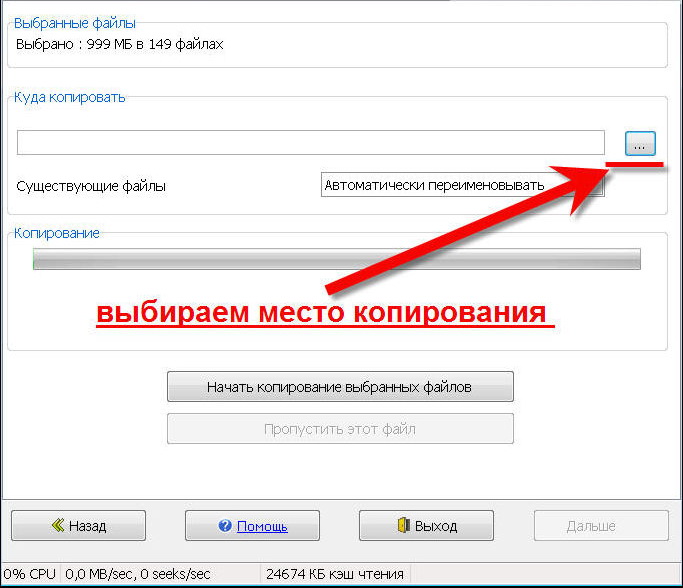 Есть сомнения по поводу программного обеспечения для восстановления фотографий Android? Сначала попробуйте бесплатную версию для восстановления данных.
Есть сомнения по поводу программного обеспечения для восстановления фотографий Android? Сначала попробуйте бесплатную версию для восстановления данных.
Телефонное решение
- Восстановление телефона
- Телефонные подсказки
Как восстановить удаленные фотографии с телефона Android (карта памяти SD)
Резюме: Вы не хотели форматировать SD-карту Android, но теперь все ваши фотографии потеряны.Узнайте, как программа Stellar Photo Recovery может восстановить все ваши фотографии с любой отформатированной SD-карты.
Вы беспокоитесь о важных фотографиях, которые только что удалили с карты памяти SD для телефона Android? Не волнуйтесь, вот как восстановить удаленные фотографии с SD-карты телефона Android.
Фотографии — одно из самых ценных активов в жизни человека, независимо от того, удалили ли вы их по неосторожности или по какой-либо другой причине, в конечном итоге вы потеряли эти моменты и отчаянно хотите их вернуть!
Это призывает к выздоровлению.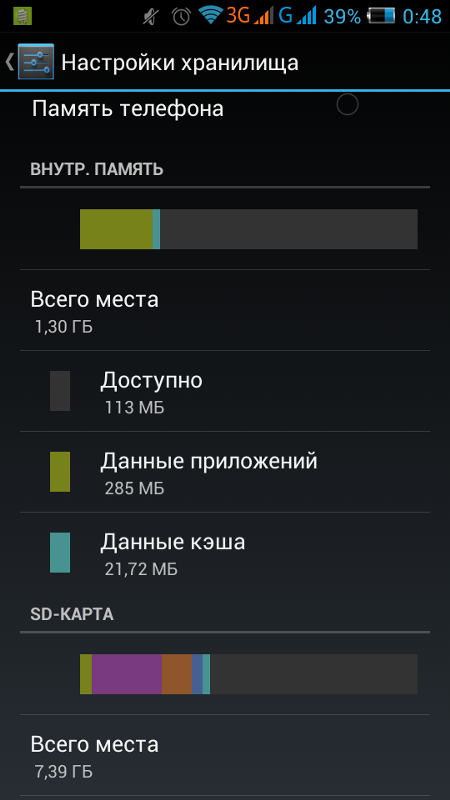
Давайте посмотрим, как восстановить удаленные фотографии с телефона Android.
Как восстановить удаленные фотографии с SD-карты телефона Android?Вы можете восстановить удаленные фотографии , так как эти файлы не теряются. Восстановление удаленных фотографий зависит от многих факторов, таких как формат файловой системы, шифрование файлов, root-доступ и т. Д.
Обычно, когда вы удаляете фотографию, удаляется только указатель или указатель на этот конкретный файл, а его занятое пространство помечается как свободное для использования.Добавляя больше, ваши данные останутся нетронутыми, если и до тех пор, пока вы не перезапишете это пространство.
Источник: http://www.androidauthority.com/
Рисунок: Показано используемое и свободное пространство
Правильный подход к восстановлению фотографий с SD-карты телефона Android Способ восстановления удаленных фотографий с SD-карты очень прост и понятен.
Этапы:
- Выключите свой телефон Android
- Извлечь SD-карту
- Вставьте его в картридер
- Подключите его к вашей системе
- Используйте программу Trusted Photo Recovery
Банк на звездное программное обеспечение для восстановления фотографий! Проверенное, проверенное и одобренное решение, рекомендованное Technocrats для восстановления фотографий с SD-карты .Специализированные специалисты самостоятельно проанализировали этот инструмент по нескольким параметрам, включая качество, скорость, безопасность, эффективность, действенность и, что наиболее важно, функции восстановления.
Как использовать программу Stellar Photo Recovery?
- Запустите программу восстановления Stellar Photo Recovery.
- Выберите место, откуда вы хотите восстановить.
 Нажмите Сканировать , чтобы начать процесс сканирования
Нажмите Сканировать , чтобы начать процесс сканирования - В диалоговом окне « Сканирование успешно завершено!» отображаются результаты сканирования — количество найденных файлов и размер данных.На левой панели главного окна перечислены все восстановленные данные. Вы можете просмотреть их на правой панели.
Примечание: Если вы не видите нужных фотографий в списке, выберите опцию Deep Scan внизу. - Щелкните Восстановить. Вы также можете выбрать восстановление только выбранных файлов — выберите нужные фотографии, щелкните правой кнопкой мыши и нажмите Восстановить .
- В диалоговом окне укажите место для сохранения файлов изображений. Нажмите Сохранить .Все файлы сохраняются в указанном месте. Нажмите Сохранить . Все фотографии сохраняются в указанном месте.
Процесс восстановления удаленных фотографий с телефона Android завершен!
Некоторые другие соображения Различные факторы, вызывающие удаление фотографий с SD-карты- Загрузка незащищенных приложений
- Использование фотографий при низком заряде батареи
- Нечаянное форматирование
- Резкое извлечение SD-карты
- Вредоносные вирусы
- Случайное удаление
- Сохраняйте резервную копию ваших фотографий и регулярно обновляйте ее
- Скажи нет установке неизвестных приложений на телефон Android
- Убедитесь, что в вашем телефоне Android достаточно заряда батареи При просмотре фотографий
youtube.com/embed/On_lTGvs4A0″ frameborder=»0″ allowfullscreen=»allowfullscreen»/>
Путь вперед!
Итак, если вы потеряли фотографии со своего телефона Android и ищете правильное решение для восстановления удаленных фотографий с SD-карты телефона, попробуйте программу Stellar Photo Recovery и заполучите свои бесценные моменты!
| |||||||||||||||||||||||||||||||||||||||||||||||||||||||||||||||||||||||||||
[100% Work] Восстановление фото карты памяти
Резюме Как восстановить фото-видео с карты памяти ( SD / CF / MicroSD / xD …), если файлы были удалены по ошибке; карта памяти была отформатирована, необработанные 0 байт, пустая; карта памяти просит форматировать; карта памяти не отображается, не читается, повреждена? Следуйте этому руководству для 100% безопасного восстановления данных с карты памяти независимо от того, что случилось с вашей картой памяти на телефоне, камере, устройстве или компьютере Android.
Наилучший шанс восстановления данных карты памяти — это сохранить их нетронутыми для любого использования и использовать программу только для чтения iCare Pro Free, которая не причинит вреда, а просто отсканирует данные на карте памяти, чтобы их безопасно извлечь (100% без уничтожения данных) .
Загрузить программу восстановления карты памяти
С iCare Recovery Pro Free, мощным бесплатным программным обеспечением для восстановления карт памяти, оно помогает восстанавливать фотографии, видео, музыку с отформатированной, удаленной или поврежденной карты памяти, которая поддерживает все типы карт памяти, включая SD, XD, CF, Micro SD и карта памяти и т. д.
Загрузите бесплатное программное обеспечение для восстановления карты, чтобы восстановить потерянные фотографии.
Восстановление фото и видео с карты памяти
Загрузите iCare Pro Free, чтобы восстановить удаленные фотографии и видео с карты памяти для телефона Android или цифровой камеры после форматирования или удаления по ошибке.
3-шаговое восстановление фотографий Видео, удаленных с карты памяти Бесплатно
Вставьте SD-карту в компьютер с картридером
Шаг1.Вам необходимо подключить карту памяти к компьютеру с Windows с помощью устройства чтения карт или к разъему для карт, если он установлен на вашем компьютере. Затем запустите iCare Pro и попробуйте режим восстановления «Deep Scan Recovery».
Шаг 2. Выберите карту памяти и нажмите «Далее», чтобы дождаться полного сканирования программного обеспечения только для чтения. (100% безопасно)
Шаг 3. Предварительно просматривайте файлы, отображаемые в списке, а затем сохраняйте данные в другом месте.
Это особенно полезно, если вы хотите сделать следующее.

- Получить изображения / видео после форматирования карты памяти
- Необходимо восстановить удаленные фотографии (фотографии с камеры или фотографии с телефона) с карты памяти (sd, microsd, cf, xd…) после удаления изображений по ошибке
- Восстановить поврежденные изображения карты памяти, когда она показывает ошибку (RAW, не отформатирована)
- Восстановление изображений с устройства хранения для телефона Android (Samsung Galaxy, Blackberry, HTC и т. Д.), Цифровой камеры (Nikon, Canon, Samsung или Olympus)
- Извлечь данные с SD-карты, которые нельзя отформатировать, если они все еще содержат важные файлы
- Восстановить удаленные видео (mp4, avi, mkv, flv, mov, VCF file …) с карты памяти, когда видео были удалены на телефоне, камере, устройстве, компьютере…
- Неизвестная потеря данных на карте памяти или карта памяти повреждена, повреждена, не отображается …
Вероятно, вы потеряете данные с карты памяти по разным причинам, таким как ошибочное удаление, форматирование или ошибка неформатирования карты памяти, ошибка RAW и т. Д. Если вы столкнулись с проблемой потери данных на карте памяти, прежде всего, вам следует прекратить ее использование.
Д. Если вы столкнулись с проблемой потери данных на карте памяти, прежде всего, вам следует прекратить ее использование.
Загрузите бесплатно iCare Data Recovery.и установите его на свой компьютер. Затем вы можете использовать его для глубокого сканирования карты памяти и получения всех необходимых данных.
Решение для защиты данных карты памяти
Что делать, если возникла проблема с картой памяти? Прекратите использовать карту памяти! Это сохранит лучший шанс для внутренних данных.
Если вы сохраните новые данные на удаленную / отформатированную карту памяти, отсутствующие файлы будут перезаписаны. Процент близости к сохранению и уничтожению данных для большинства карт памяти.
- Файлы размером 0 МБ, сохраненные после удаления / форматирования -> 100% шанс успешного восстановления для большинства карт памяти
- Файлы размером 10 МБ, сохраненные после удаления / форматирования на той же карте памяти -> 10% или более старых данных будут повреждены, нечитаемы или частично перезаписаны для карты памяти 1 ГБ.

- Файлы размером 100 МБ, сохраненные после удаления / форматирования -> 30% или более потерянных данных будут повреждены для карты памяти 1 ГБ
Никогда не сохраняйте данные на ту же карту памяти, на которой данные были утеряны
Этот процент сближения данных является причиной того, почему лучше избегать восстановления данных с карты памяти на самом мобильном телефоне Android.
Можно ли восстановить фотографии с поврежденной карты памяти
Что делать, если карта памяти повреждена, и у вас нет доступа к изображениям? Это проблема, которая может возникнуть по многим причинам. Поврежденную карту памяти нельзя использовать в мобильном телефоне, цифровой камере или любом другом устройстве.
Как лучшая программа для восстановления фотографий с карты памяти, iCare Recovery Pro может помочь вам восстановить поврежденные фотографии с карты памяти. Если вы хотите исправить поврежденную карту памяти, вы можете подключить ее к компьютеру с Windows и попробовать функцию проверки ошибок Windows для сканирования и исправления на ней поврежденных секторов.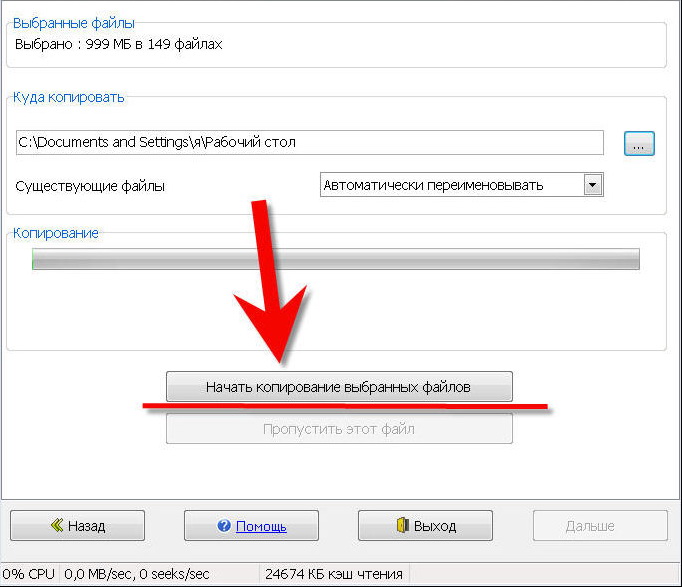
Видео — Восстановление поврежденной SD-карты
Связанный ресурс
Карта памяти— эволюция системы хранения данных
Хранилище данных, используемое для работы с некоторыми большими непростыми устройствами, такими как жесткие диски. Однако, поскольку карта памяти была впервые представлена в цифровой камере, популярном цифровом устройстве для фотосъемки, карта памяти привела к эволюции нашего хранилища данных. Как? Он небольшой, но вместительный, и его легко взять с собой.Есть много типов карт памяти, таких как SD-карта, xd-карта, CF-карта, MMC-карта, флэш-карта и т. Д.
Последнее обновление 11.03.2020
Статьи по теме
Как восстановить удаленные фотографии данных с SD-карты Android
Как мы все знаем, объем внутренней памяти наших телефонов довольно ограничен.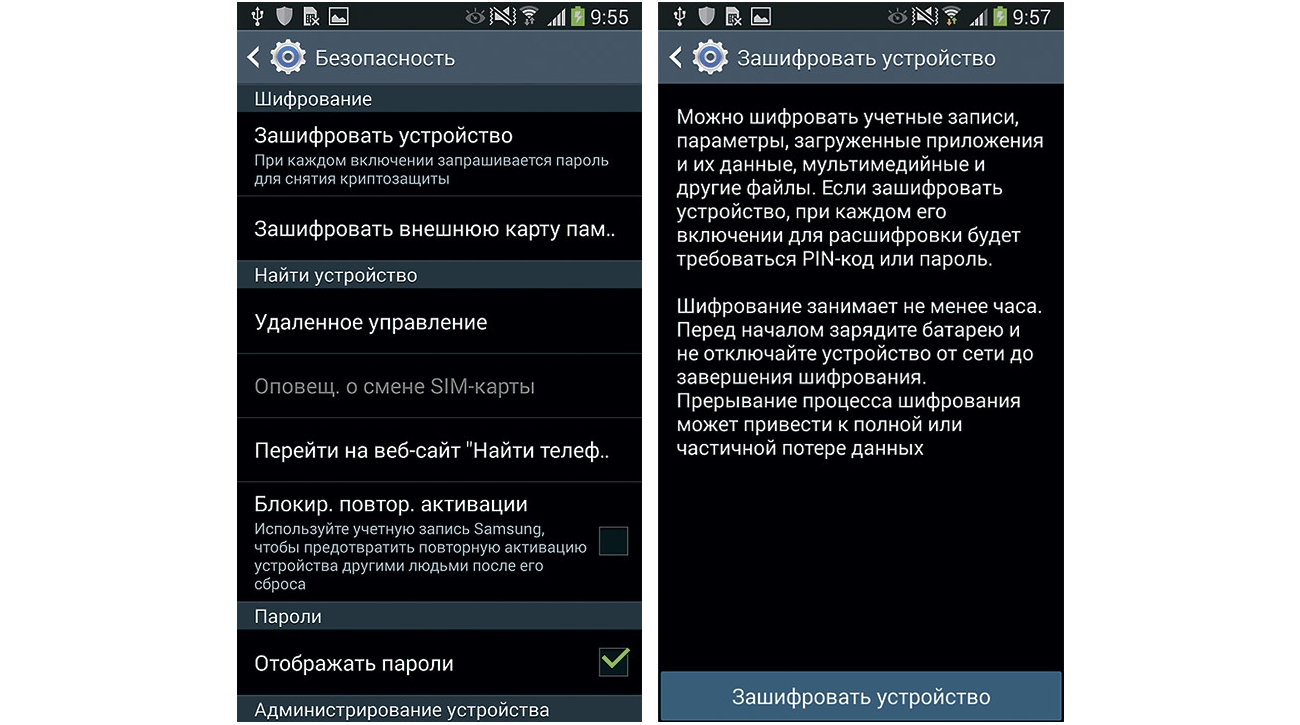 Как правило, мы не позволяем многим вещам занимать внутреннее пространство, иначе телефон не может работать эффективно. Большинство из нас используют SD-карту для сохранения больших файлов, фильмов и прочего.
Как правило, мы не позволяем многим вещам занимать внутреннее пространство, иначе телефон не может работать эффективно. Большинство из нас используют SD-карту для сохранения больших файлов, фильмов и прочего.
Случайно удалили данные на SD-карте? Вы должны пожалеть потерянные данные и отказаться от этой пустой и бесполезной карты. Все, что я хочу тебе сказать, держись. Кто-нибудь может сохранить вашу SD-карту. Это Android Data Recovery.
Android Data Recovery — первое в мире программное обеспечение для восстановления данных, оно может исправить различные ситуации и восстановить удаленные контакты, сообщения, документы и многое другое на всех телефонах Android.В то же время он также может найти потерянные данные на SD-карте Android даже после форматирования. Теперь давайте посмотрим, как восстановить удаленные данные с SD-карты.
Действия по восстановлению удаленных данных с SD-карты на устройствах Android
Шаг 1. Подключите карту Micro SD к устройству Android или устройству чтения карт
. Сначала запустите Android Data Recovery на своем компьютере, а затем подключите SD-карту.Вы можете подключить SD-карту к устройству чтения карт или к устройству Android с ним, а затем нажать «Далее». Как только ваша SD-карта будет распознана программным обеспечением, появится следующее окно. Выберите свою SD-карту и нажмите «Далее», чтобы продолжить.Шаг 2. Выберите режим сканирования для сканирования SD-карты
Перед сканированием вы можете выбрать один из двух режимов.В общем, мы предлагаем вам сначала попробовать «Стандартный режим». Если этот режим не подходит для вашего устройства, попробуйте «Расширенный режим» позже. В «Стандартном режиме» программа будет сканировать только удаленные файлы или сканировать все файлы на вашей SD-карте.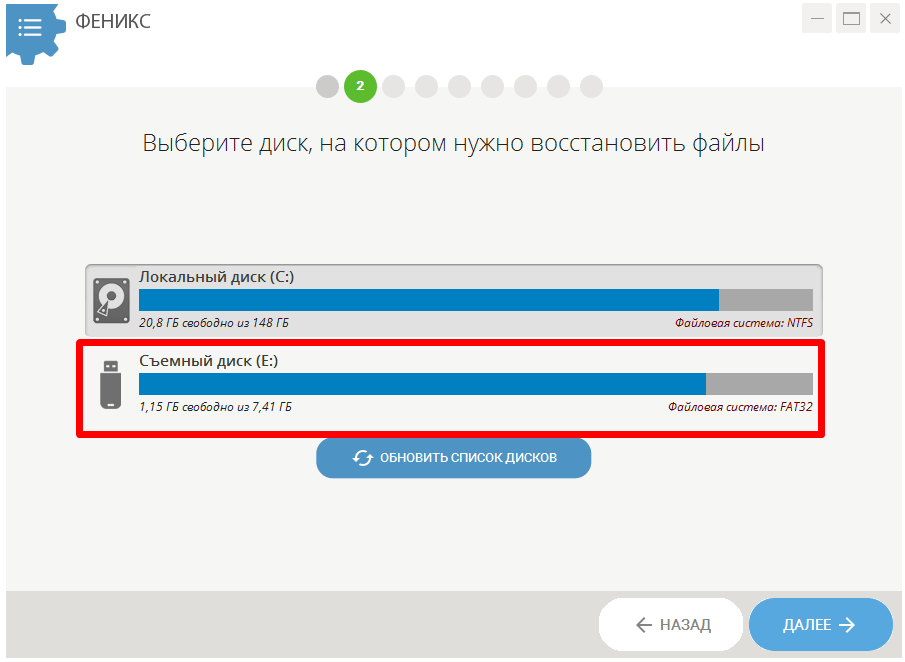 Для «Расширенного режима» программа поможет вам найти более полные файлы, конечно, это будет стоить вам больше времени, просто выберите один из них в соответствии с вашими потребностями.
Для «Расширенного режима» программа поможет вам найти более полные файлы, конечно, это будет стоить вам больше времени, просто выберите один из них в соответствии с вашими потребностями.
Шаг 3. Предварительный просмотр и выборочное восстановление данных с SD-карты
После вышеуказанного процесса вам будут показаны все удаленные или потерянные файлы. Вы можете выборочно проверять или снимать флажки с файлов по своему усмотрению. Затем нажмите кнопку «Восстановить», чтобы восстановить выбранные файлы на компьютере.Примечание. Если вы хотите выполнить поиск в определенных файлах, вы можете легко и удобно найти их в правом верхнем пустом поле, введя ключевые слова.
Восстановить удаленные фотографии с SD-карты сегодня | DiskInternals
Вы потеряли фотографию?
Большинство фотографий и изображений хранятся на SD-картах.
Вы случайно удалили любимые фотографии или важные снимки с карты памяти?
А может, их повредил вирус? Или ваша SD-карта была отформатирована, и из-за этого вы потеряли свои лучшие фотографии?
Не паникуйте! Это может случиться со всеми.
Современные SD-карты имеют высокоскоростной режим для одновременной обработки больших запросов данных и обеспечения бесперебойной работы в течение длительного периода времени.Но даже они могут выйти из строя, как и любое другое запоминающее устройство.
Иногда он не может прочитать сохраненный контент из-за повреждения прошивки, неправильной инъекции или обработки, ошибки пользователя и т. Д.
В таких случаях вы можете начать задумываться, как восстановить удаленные фотографии и изображения с SD-карты. Пропустить важные фотографии всегда больно и неприятно, но всегда есть шанс восстановить удаленные фотографии.
Куда делаются удаленные фотографии на SD карте? Удаленные или отформатированные фотографии не исчезают сразу. Вместо этого они будут существовать до тех пор, пока не будут выполнены некоторые действия. Перезапись карты памяти навсегда удалит ваши фотографии. Перезапись памяти — это сохранение другой информации (любого типа, например, изображений или документа Word) на «удаленном месте» (место, где теперь находится «удаленная» фотография). Это означает, что «удаленная» фотография из «удаленного пространства» будет заменена новой информацией (другой фотографией, изображением, видео и т. Д.). Такие удаленные изображения (перезаписанные) не могут быть восстановлены с помощью технологий восстановления фотографий.
Вместо этого они будут существовать до тех пор, пока не будут выполнены некоторые действия. Перезапись карты памяти навсегда удалит ваши фотографии. Перезапись памяти — это сохранение другой информации (любого типа, например, изображений или документа Word) на «удаленном месте» (место, где теперь находится «удаленная» фотография). Это означает, что «удаленная» фотография из «удаленного пространства» будет заменена новой информацией (другой фотографией, изображением, видео и т. Д.). Такие удаленные изображения (перезаписанные) не могут быть восстановлены с помощью технологий восстановления фотографий.
Итак, если вы хотите восстановить удаленные фотографии с SD-карты, вы должны прекратить использование SD-карты.
Советы для SD-карт с удаленными фотографиямиОсновные моменты, которые помогут вам в восстановлении фотографий с SD-карты:
- 1. Как сказано выше, SD-карту больше использовать нельзя.
- 2. Не форматируйте карту памяти перед восстановлением удаленных фотографий с SD-карты.
 Форматирование SD-карты не поможет вам вернуть удаленные фотографии, но не повредит процессу восстановления в будущем.Но для чего это нужно делать?
Форматирование SD-карты не поможет вам вернуть удаленные фотографии, но не повредит процессу восстановления в будущем.Но для чего это нужно делать? - 3. Вам также понадобится мощное программное обеспечение для восстановления SD-карты, которое может быстро и легко восстановить удаленные фотографии с SD-карты; например DiskInternals Uneraser.
Как восстановить удаленные фотографии с SD / карты памяти
Если вы только что потеряли фотографии с карты памяти, которую вы обычно используете в своей цифровой камере, смартфоне или компьютере, то у вас есть хорошие шансы восстановить удаленные фотографии с SD Card. Для этого следует вовремя выбрать правильное решение.
Для восстановления удаленных фотографий и изображений с SD-карты вам потребуется надежное программное обеспечение. Программа восстановления SD-карты, которая обладает мощными возможностями и алгоритмом для отслеживания удаленных или отформатированных фотографий с SD-карт.
Такие инструменты также могут обнаруживать сбои или обесцвечивать SD-карты, которые больше не видны в папке «Мой компьютер» или отображаются как RAW-диск в разделе «Управление дисками».
DiskInternals Uneraser — отличная программа, которую можно использовать в качестве программного обеспечения для восстановления фотографий.Программное обеспечение эффективно сканирует проблемные носители на предмет потерянных или удаленных фотографий и изображений с их настоящими именами и возможностью предварительного просмотра изображений перед их восстановлением.
Восстановление файлов с помощью DiskInternals Uneraser имеет удобный и простой интерфейс. Он поддерживает множество широко распространенных файловых систем, таких как NTFS, FAT, ReFS, Ext2 / 3/4, UFS, HFS, ReiserFS, Reiser4, XFS, ZFS и другие.
Но даже если вы не знакомы с файловыми системами, это не имеет особого значения, потому что есть мастер, который проведет вас через процесс восстановления.
Вы можете запустить программу сразу после потери фотографий или по прошествии неопределенного времени. Чтобы выполнить восстановление фотографий с помощью DiskInternals Uneraser, вам нужно просто загрузить пробную версию и использовать ее.
Руководство по восстановлению фотографий с SD-карты
Это руководство является основным ответом на вопрос, как восстановить удаленные фотографии с SD-карты. DiskInternals Uneraser — это самая удобная и простая программа, которая поможет вам восстановить удаленные фотографии и картинки с карты памяти всего за пару шагов.Это приложение поможет даже обычным людям, не разбирающимся в технологиях.
Вот руководство по восстановлению SD-карты:
Шаг 1. Подключение устройства
Подключите SD-карту с кардридером к компьютеру.
Мастер запустится автоматически. Откроется новое окно, и будут запущены драйверы и папки для сканирования. Выберите папку или диск, которые вы хотите восстановить, и нажмите кнопку «Далее».
Recovery Wizard Uneraser — выберите SD-карту для сканирования.Выберите тип файла, который вы хотите восстановить.
Recovery Wizard Uneraser — выберите нужный тип файла.Шаг 2. Поиск потерянных фотографий
Сканирование займет некоторое время.



 Во-первых, оно отобразит фотографии не только с устройства, но и те, что были загружены в облако Google с возможностью скачать их обратно на устройство. Во-вторых, открыв меню приложения «Google Фото» вы также найдете пункт «Корзина», в которой удаленные фотографии с возможностью восстановления хранятся в течение 60 дней.
Во-первых, оно отобразит фотографии не только с устройства, но и те, что были загружены в облако Google с возможностью скачать их обратно на устройство. Во-вторых, открыв меню приложения «Google Фото» вы также найдете пункт «Корзина», в которой удаленные фотографии с возможностью восстановления хранятся в течение 60 дней. Кстати, если у вас есть 3G/4G модем, там внутри, помимо слота для SIM-карты также присутствует и слот для карт памяти MicroSD, то есть он может работать как кард-ридер.
Кстати, если у вас есть 3G/4G модем, там внутри, помимо слота для SIM-карты также присутствует и слот для карт памяти MicroSD, то есть он может работать как кард-ридер.


 Ещё и самый обидный, ведь инфа пропала по собственной глупости.
Ещё и самый обидный, ведь инфа пропала по собственной глупости.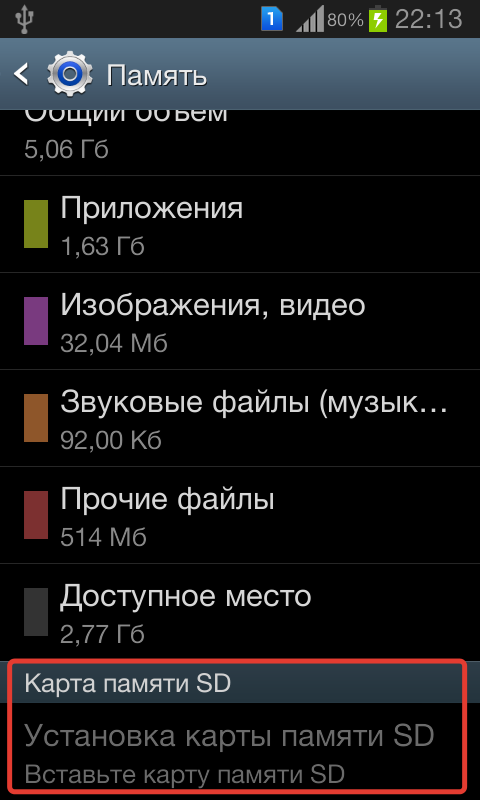
 Пользователю нужно попробовать их все – обычно на официальных сайтах можно найти более детальные инструкции по использованию.
Пользователю нужно попробовать их все – обычно на официальных сайтах можно найти более детальные инструкции по использованию.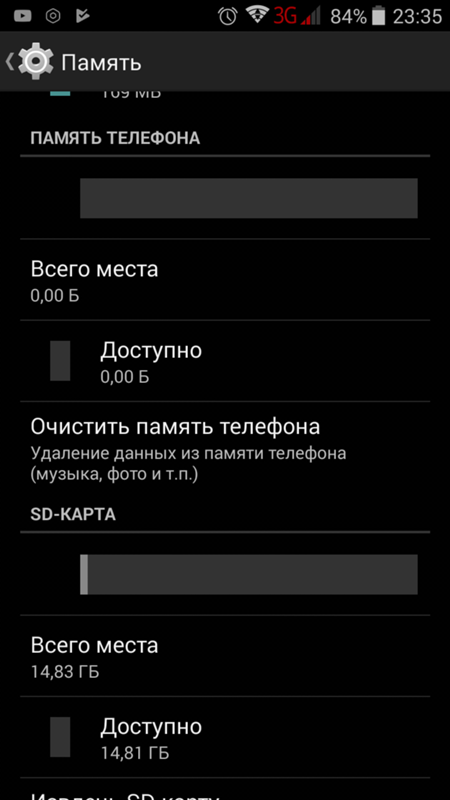 Например, Total Commander. Это довольно мощная утилита, с помощью которой можно управлять вместилищем жесткого диска и внешнего накопителя. Также она позволяет увидеть скрытую программно и вирусом информацию. После чего её можно переместить куда угодно.
Например, Total Commander. Это довольно мощная утилита, с помощью которой можно управлять вместилищем жесткого диска и внешнего накопителя. Также она позволяет увидеть скрытую программно и вирусом информацию. После чего её можно переместить куда угодно. Вирус и вредоносные программы могут повредить ваши данные и оборудование.
Вирус и вредоносные программы могут повредить ваши данные и оборудование.


 Нажмите Сканировать , чтобы начать процесс сканирования
Нажмите Сканировать , чтобы начать процесс сканирования CardRecovery — это ведущая программа для восстановления SD-карт для восстановления фотографий и видео с карты памяти microSD мобильного телефона или SD-карты цифровой камеры.
CardRecovery — это ведущая программа для восстановления SD-карт для восстановления фотографий и видео с карты памяти microSD мобильного телефона или SD-карты цифровой камеры. 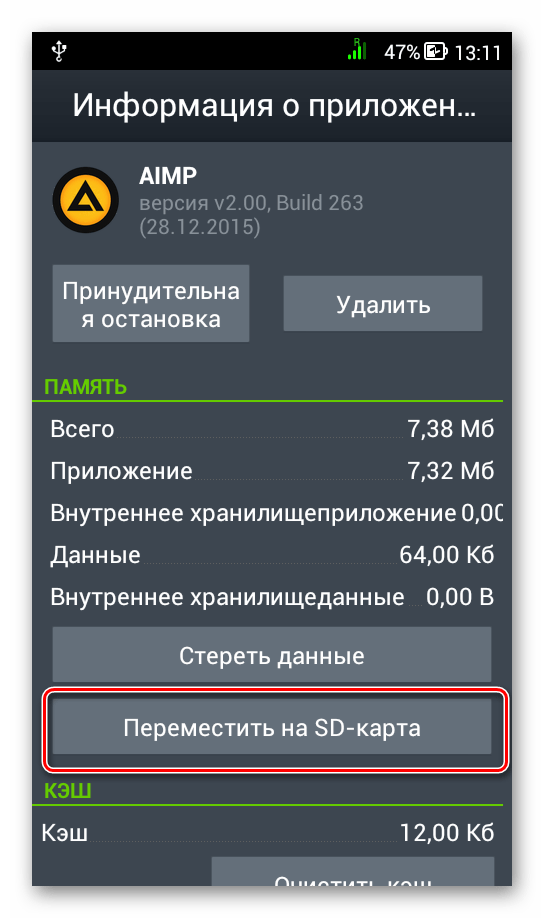
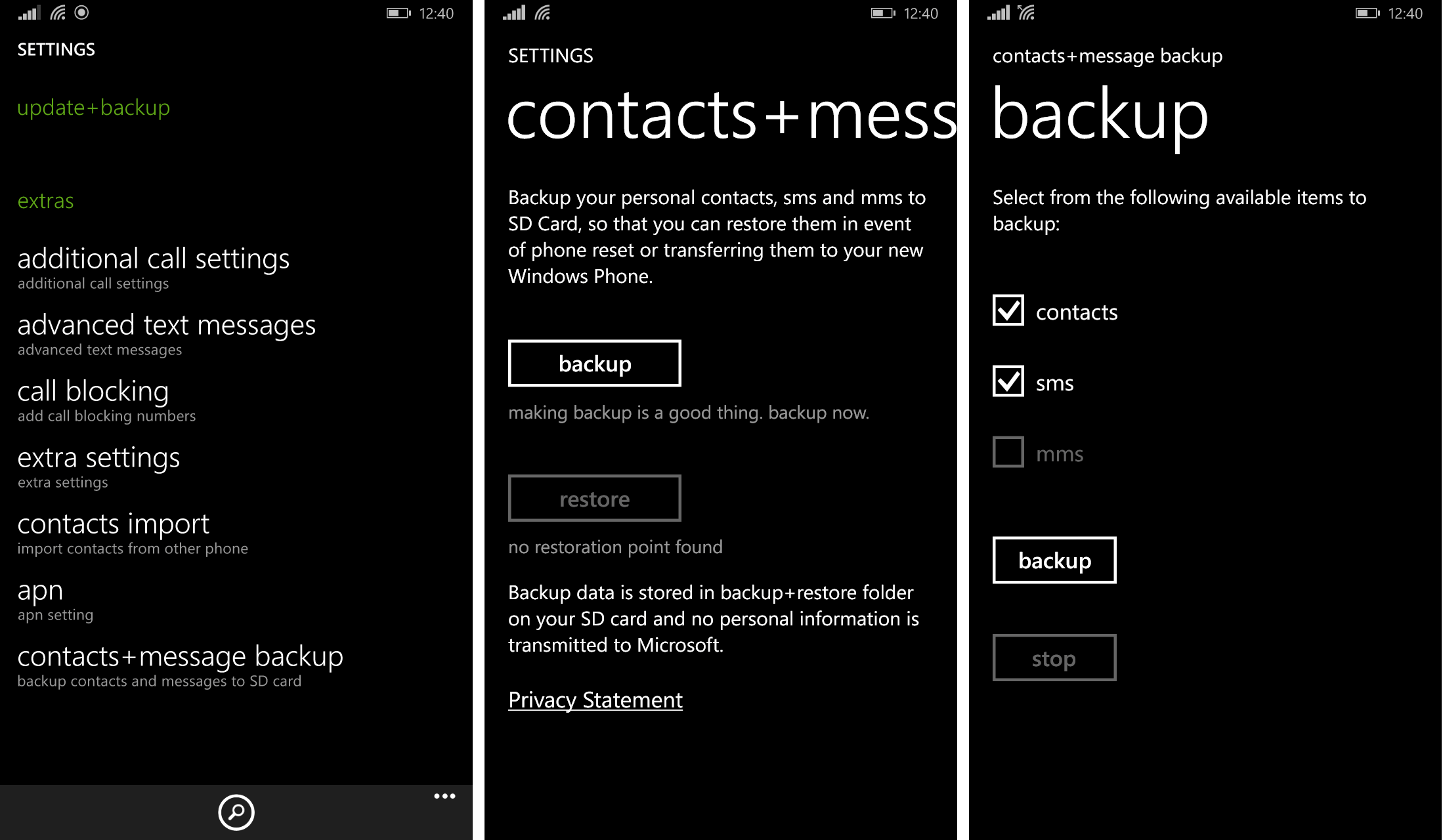 Карта MicroSD из телефона.
Карта MicroSD из телефона. После подключения карты microSD к компьютеру в «Мой компьютер» (для Windows) должна появиться новая буква диска.
После подключения карты microSD к компьютеру в «Мой компьютер» (для Windows) должна появиться новая буква диска. На шаге 1 CardRecovery вы можете выбрать букву диска для вашей карты microSD (кард-ридер), выбрать «Камера телефона» во втором варианте и проверить параметры «Фото» и «Видео», затем нажать «Далее», чтобы выполнить полностью автоматическое сканирование карты памяти.
На шаге 1 CardRecovery вы можете выбрать букву диска для вашей карты microSD (кард-ридер), выбрать «Камера телефона» во втором варианте и проверить параметры «Фото» и «Видео», затем нажать «Далее», чтобы выполнить полностью автоматическое сканирование карты памяти.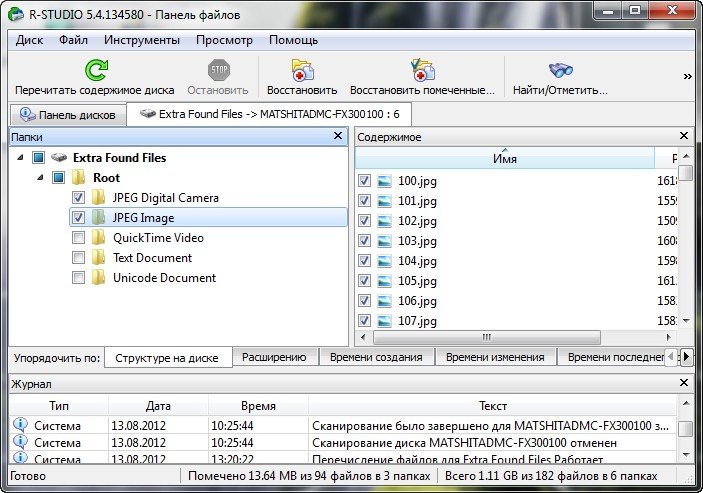

 Необходимы дополнительные технические действия, чтобы внутренняя память телефона отображалась как буква диска, например загрузка и установка стороннего приложения Mass Storage на телефон Android или выполнение низкоуровневой настройки на телефоне, но это может вызвать дальнейшая потеря данных и аннулирование гарантии на телефон, поэтому не рекомендуется для обычных пользователей.
Необходимы дополнительные технические действия, чтобы внутренняя память телефона отображалась как буква диска, например загрузка и установка стороннего приложения Mass Storage на телефон Android или выполнение низкоуровневой настройки на телефоне, но это может вызвать дальнейшая потеря данных и аннулирование гарантии на телефон, поэтому не рекомендуется для обычных пользователей.
 Форматирование SD-карты не поможет вам вернуть удаленные фотографии, но не повредит процессу восстановления в будущем.Но для чего это нужно делать?
Форматирование SD-карты не поможет вам вернуть удаленные фотографии, но не повредит процессу восстановления в будущем.Но для чего это нужно делать?